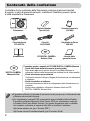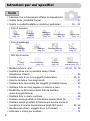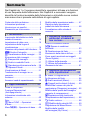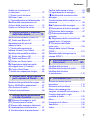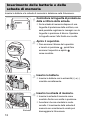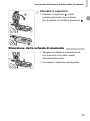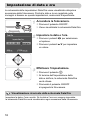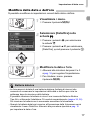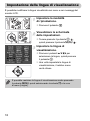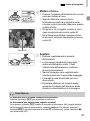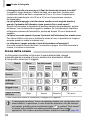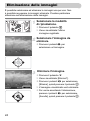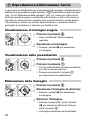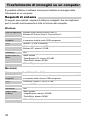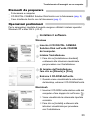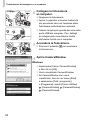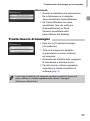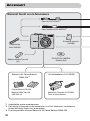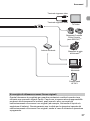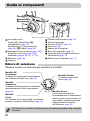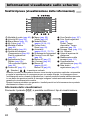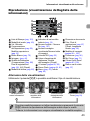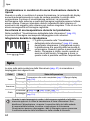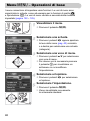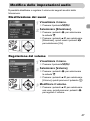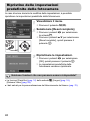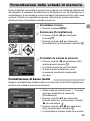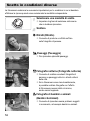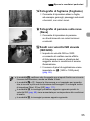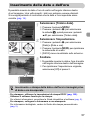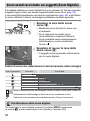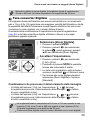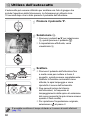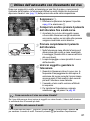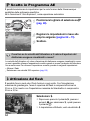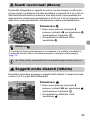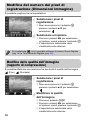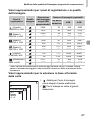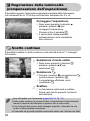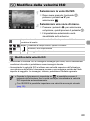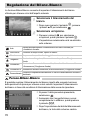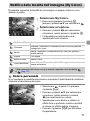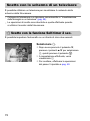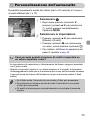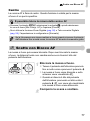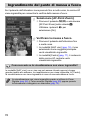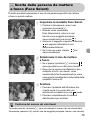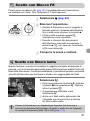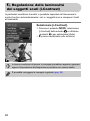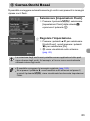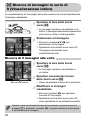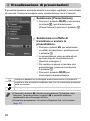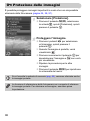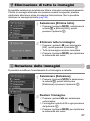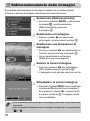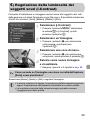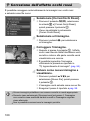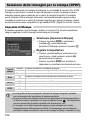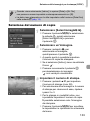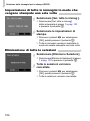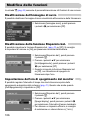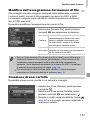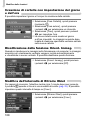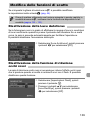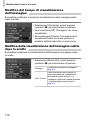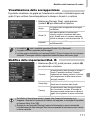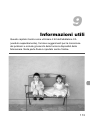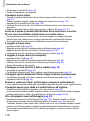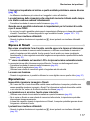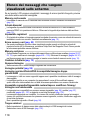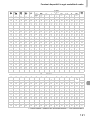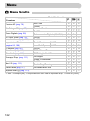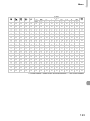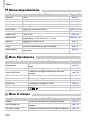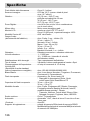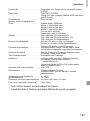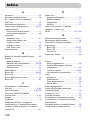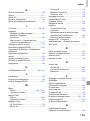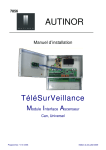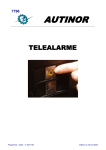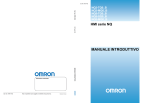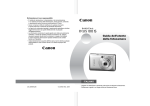Download Guida dell`utente della fotocamera
Transcript
Guida dell'utente della fotocamera
ITALIANO
• Leggere con attenzione la presente guida prima di utilizzare la fotocamera.
• Conservare la guida in un luogo sicuro per riferimento futuro.
Contenuto della confezione
Controllare che la confezione della fotocamera contenga gli elementi riportati
di seguito. In caso di elementi mancanti, contattare il rivenditore presso il quale
è stata acquistata la fotocamera.
Batterie Alkaline
Tipo-AA (x2)
Fotocamera
Cavo Interfaccia
IFC-400PCU
Introduzione
DIGITAL CAMERA
Manuals Disk
Cavo AV
AVC-DC400
CD DIGITAL CAMERA
Solution Disk
Scheda di memoria
(128 MB)
Cinghietta da Polso
WS-800
Libretto della
garanzia Canon
Consultare anche i manuali del CD-ROM DIGITAL CAMERA Manuals
• Guida dell'utente della fotocamera (questa guida)
Dopo avere appreso le nozioni di base, è possibile utilizzare le
numerose funzioni della fotocamera per scattare foto di ottima qualità.
• Guida alla stampa personalizzata
Contiene le istruzioni utili per collegare la fotocamera a una stampante
e stampare.
• Guida introduttiva al software
Contiene informazioni relative al collegamento della fotocamera a un
computer.
Illustra come installare e utilizzare il software fornito sul CD
DIGITAL CAMERA Solution Disk.
• È possibile utilizzare la scheda di memoria inclusa per provare la fotocamera ed
effettuare alcuni scatti di prova.
• Per visualizzare i manuali PDF è necessario avere installato Adobe Reader.
È possibile installare Microsoft Word Viewer 2003 per visualizzare i manuali
in formato Word (solo Medio Oriente). Se questo programma non è installato
nel computer, accedere al seguente sito Web e scaricare il software.
http://www.adobe.com (per il formato PDF)
http://www.microsoft.com/downloads/ (per il formato Word).
2
Informazioni preliminari
Scatti di prova
Effettuare alcuni scatti di prova e riprodurne il risultato per essere sicuri che
le immagini vengano registrate in modo corretto. Canon Inc., le sue affiliate
e consociate e i distributori non possono essere considerati responsabili
per danni indiretti dovuti al malfunzionamento di una fotocamera o di un
accessorio, incluse le schede di memoria, che comportino la mancata
registrazione di un'immagine o la registrazione in un modo non adatto
alla fotocamera.
Avvertenza sulle violazioni del copyright
Le immagini registrate con questa fotocamera sono destinate all'uso
personale. Non registrare immagini che possono violare le leggi sul
copyright senza la previa autorizzazione del titolare del copyright.
L'acquisizione di immagini durante spettacoli, mostre o immagini di proprietà
di altre società effettuata utilizzando una macchina fotografica o dispositivi
di altro tipo potrebbe violare il copyright o altri diritti legali, anche in caso
di immagini scattate per uso personale.
Limitazioni della garanzia
Per informazioni sulla garanzia della fotocamera, consultare il Libretto della
garanzia Canon fornito con la fotocamera.
Per informazioni sui contatti del Supporto Clienti Canon, consultare
il Libretto della garanzia Canon.
Monitor LCD
Il monitor LCD viene prodotto utilizzando tecniche di fabbricazione di alta
precisione. Oltre il 99,99% dei pixel funziona secondo le specifiche, ma
occasionalmente è possibile che alcuni pixel appaiano come punti luminosi
o scuri. Ciò non costituisce un malfunzionamento e non ha alcuna
conseguenza sull'immagine registrata.
Temperatura del corpo della fotocamera
Prestare particolare attenzione quando si utilizza la fotocamera per lunghi
periodi di tempo in quanto il corpo della fotocamera potrebbe surriscaldarsi.
Ciò non indica alcun malfunzionamento.
Schede di memoria
I vari tipi di schede di memoria che possono essere utilizzati con questa
fotocamera vengono denominati collettivamente schede di memoria.
3
Istruzioni per usi specifici
Scatto
4
● Lasciare che la fotocamera effettui le impostazioni . . . . . . . . . . 20
● Scatto facile (modalità Facile) . . . . . . . . . . . . . . . . . . . . . . . . . . . 27
● Scatto in modalità adatte a condizioni particolari . . . . . . . . 52 – 55
Foto di persone
I
Ritratti
(pag. 52)
F
Foto di paesaggi
J
Paesaggi
(pag. 52)
Altri tipi di scene
H
Interni
(pag. 53)
C w
Bambini e
animali
(pag. 52)
Paesaggi
notturni
(pag. 52)
U
Tramonti
(pag. 54)
t
Fuochi d'artificio
(pag. 54)
Sulla spiaggia
(pag. 54)
,
Paesaggi notturni
(pag. 54)
y
Acquario
(pag. 54)
P
Sulla neve
(pag. 55)
O
Fogliame
(pag. 55)
Z
Illuminazione
scarsa (pag. 55)
● Mettere a fuoco i visi . . . . . . . . . . . . . . . . . . . . . . . . . 20, 61, 76, 79
● Scattare dove non è possibile usare il flash
(disattivare il flash) . . . . . . . . . . . . . . . . . . . . . . . . . . . . . . . . . . . 56
● Scattare foto di cui si è soggetti (Autoscatto) . . . . . . . . . . . . 60, 61
● Inserire la data e l'ora degli scatti . . . . . . . . . . . . . . . . . . . . . . . . 57
● Scattare foto ravvicinate dei soggetti (modalità macro) . . . . . . . 65
● Scattare foto con toni seppia o in bianco e nero . . . . . . . . . . . . . 71
● Modificare le dimensioni della foto da scattare
(pixel di registrazione) . . . . . . . . . . . . . . . . . . . . . . . . . . . . . . . . . 66
● Scattare foto in modo continuo . . . . . . . . . . . . . . . . . . . . . . . . . . 68
● Scattare senza gli effetti di fotocamera mossa (Mod. IS) . . . . . . . 111
● Scattare senza gli effetti di fotocamera mossa anche in
condizioni di scarsa illuminazione (High ISO Auto). . . . . . . . 55, 69
● Rendere più chiari i soggetti scuri (i-Contrast) . . . . . . . . . . . . . . 82
● Utilizzare il mirino per scattare . . . . . . . . . . . . . . . . . . . . . . . . . . 74
4
Istruzioni per usi specifici
Visualizzazione
1
● Osservare le foto scattate . . . . . . . . . . . . . . . . . . . . . . . . . . . . . . 23
● Riproduzione facile (modalità Facile) . . . . . . . . . . . . . . . . . . . . . 28
● Riprodurre automaticamente le foto (Presentazione) . . . . . . . . . 92
● Visualizzare le foto sul televisore . . . . . . . . . . . . . . . . . . . . . . . . 95
● Cercare rapidamente le foto . . . . . . . . . . . . . . . . . . . . . . . . . 90, 91
● Eliminare le immagini . . . . . . . . . . . . . . . . . . . . . . . . . . . 24, 28, 97
● Proteggere le foto dall'eliminazione accidentale . . . . . . . . . . . . . 96
Ripresa/visualizzazione di filmati
E
2
● Riprendere i filmati . . . . . . . . . . . . . . . . . . . . . . . . . . . . . . . . . . . 29
● Visualizzare i filmati. . . . . . . . . . . . . . . . . . . . . . . . . . . . . . . . . . . 31
Stampa
● Stampare le foto con facilità . . . . . . . . . . . . . . . . . . . . . . . . . . . . 25
Salvataggio
● Salvare le immagini in un computer . . . . . . . . . . . . . . . . . . . . . . 32
Altro
3
● Disattivare i suoni . . . . . . . . . . . . . . . . . . . . . . . . . . . . . . . . . . . . 47
● Utilizzare la fotocamera all'estero . . . . . . . . . . . . . . . . . . . . . . . . 38
5
Sommario
Nei Capitoli da 1 a 3 vengono descritte le operazioni di base e le funzioni
di uso frequente della fotocamera. Nei Capitoli 4 e successivi vengono
descritte le funzioni avanzate della fotocamera e introdotte nuove nozioni
man mano che si procede nella lettura di ogni capitolo.
Contenuto della confezione ....................2
Informazioni preliminari...........................3
Istruzioni per usi specifici ........................4
Precauzioni per la sicurezza ...................8
1 Introduzione ...................... 11
Inserimento delle batterie e della
scheda di memoria................................12
Impostazione di data e ora....................16
Impostazione della lingua di
visualizzazione......................................18
Pressione del pulsante dell'otturatore ...19
A Scatto di fotografie ......................20
1 Visualizzazione delle immagini .......23
Eliminazione delle immagini..................24
2 Stampa delle immagini....................25
9 Scatto in modalità Facile.................27
9 Riproduzione/eliminazione facile ....28
E Ripresa di filmati..............................29
Visualizzazione di filmati .......................31
Trasferimento di immagini su un
computer ...............................................32
Accessori ..............................................36
Accessori venduti separatamente.........38
2 Approfondimenti............... 39
Guida ai componenti .............................40
Funzione Risparmio bat.
(AutoSpegnimento) ...............................41
Informazioni visualizzate sullo
schermo ................................................42
Spie.......................................................44
m Menu FUNC. – Operazioni
di base ..................................................45
Menu n – Operazioni di base ......46
6
Modifica delle impostazioni audio......... 47
Ripristino delle impostazioni
predefinite della fotocamera ................. 48
Formattazione delle schede di
memoria ............................................... 49
3 Ripresa in condizioni
particolari e funzioni di
uso comune ....................... 51
Scatto in condizioni diverse.................. 52
K Ripresa in condizioni
particolari.............................................. 53
! Disattivazione del flash.................... 56
Inserimento della data e dell'ora........... 57
Zoom avanti ravvicinato sui soggetti
(Zoom Digitale)..................................... 58
Ò Utilizzo dell'autoscatto ..................... 60
" Utilizzo dell'autoscatto con
rilevamento del viso.............................. 61
4 Selezione personalizzata
delle impostazioni ............. 63
G Scatto in Programma AE ................. 64
h Attivazione del flash ......................... 64
e Scatti ravvicinati (Macro) ................. 65
u Soggetti molto distanti (Infinito) ...... 65
Modifica del numero dei pixel di
registrazione (Dimensioni immagine) ... 66
Modifica della qualità dell'immagine
(rapporto di compressione) .................. 66
b Regolazione della luminosità
(compensazione dell'esposizione)........ 68
W Scatto continuo............................... 68
- Modifica della velocità ISO ........... 69
Regolazione del Bilanc.Bianco............. 70
Modifica della tonalità
dell'immagine (My Colors) .................... 71
Sommario
Scatto con lo schermo di
un televisore ........................................ 72
Î Scatto con la funzione
Self-timer 2 sec.................................... 72
$ Personalizzazione dell'autoscatto... 73
Modifica della composizione con
il blocco della messa a fuoco............... 74
Scatto con l'utilizzo del mirino.............. 74
5 Come ottenere il massimo
dalla fotocamera................ 75
Modifica della modalità Cornice AF ..... 76
% Scatto con Blocco AF .................... 77
Ingrandimento del punto di
messa a fuoco ..................................... 78
0 Scelta della persona da
mettere a fuoco (Face Select) ............. 79
Modifica della modalità di lettura ......... 80
& Scatto con Blocco AE.................... 80
( Scatto con Blocco FE .................... 81
… Scatto con Sincro lenta................... 81
@ Regolazione della luminosità
dei soggetti scuri (i-Contrast)............... 82
ΠCorrez.Occhi Rossi ........................ 83
≈ Scatto con esposizioni lunghe ........ 84
6 Utilizzo delle varie funzioni
per la ripresa di filmati ...... 85
Modifica della qualità dell'immagine .... 86
Blocco AE/Modifica esposizione.......... 87
Altre funzioni di scatto.......................... 87
Funzioni di riproduzione....................... 88
7 Utilizzo della riproduzione
e di altre funzioni............... 89
g Ricerca di immagini in serie
di 9 (Visualizzazione indice) ................ 90
d Ricerca delle immagini utilizzando
la visualizzazione di scorrimento ......... 91
. Visualizzazione di presentazioni ..... 92
Verifica della messa a fuoco ................ 93
k Ingrandimento di immagini.............. 94
+ Modifica delle transizioni delle
immagini .............................................. 94
Visualizzazione delle immagini su un
televisore ............................................. 95
: Protezione delle immagini............. 96
/ Eliminazione di tutte le immagini..... 97
\ Rotazione delle immagini ................ 97
= Ridimensionamento delle
immagini .............................................. 98
@ Regolazione della luminosità dei
soggetti scuri (i-Contrast)..................... 99
] Correzione dell'effetto
occhi rossi .......................................... 100
Stampa dalla Lista di Stampa
(DPOF) .............................................. 101
Selezione delle immagini per la
stampa (DPOF).................................. 102
8 Personalizzazione della
fotocamera .......................105
Modifica delle funzioni ....................... 106
Modifica delle funzioni di scatto ......... 109
Modifica delle funzioni
di riproduzione ................................... 112
9 Informazioni utili ............. 113
Utilizzo dell'alimentazione
domestica .......................................... 114
Risoluzione dei problemi.................... 115
Elenco dei messaggi che
vengono visualizzati sullo schermo.... 118
Funzioni disponibili in ogni
modalità di scatto............................... 120
Menu.................................................. 122
Precauzioni di utilizzo ........................ 125
Specifiche .......................................... 126
Indice ................................................. 128
7
Precauzioni per la sicurezza
• Prima di utilizzare la fotocamera, leggere attentamente le precauzioni per la sicurezza
riportate di seguito. Accertarsi sempre che la fotocamera sia utilizzata in modo
corretto.
• Le precauzioni di sicurezza contenute nelle seguenti pagine vengono fornite per
evitare incidenti alle persone o danni all'apparecchiatura.
• Consultare anche le guide fornite con gli accessori in uso acquistati separatamente.
Avvertenza Indica la possibilità di lesioni gravi o di morte.
Attenzione Indica la possibilità di lesioni.
Attenzione Indica la possibilità di danni all'apparecchiatura.
Avvertenza
Fotocamera
• Non rivolgere lo sguardo verso sorgenti luminose intense (il sole e così via)
attraverso il mirino.
Ciò potrebbe provocare danni dalla vista.
• Non fare scattare il flash in prossimità degli occhi delle persone.
L'esposizione alla luce intensa generata dal flash potrebbe causare danni alla vista.
In particolare, quando si utilizza il flash è necessario mantenersi ad almeno un metro
di distanza dai neonati.
• Conservare l'apparecchiatura fuori della portata di bambini e neonati.
Cinghia: l'avvolgimento della cinghia al collo di un bambino potrebbe causarne
il soffocamento.
Scheda di memoria, batteria data/giorno: pericolosa se ingerita accidentalmente.
In caso di ingestione, contattare immediatamente un medico.
• Non smontare o né modificare parti dell'apparecchiatura se non espressamente
previsto in questa guida.
• Per evitare il rischio di lesioni, non toccare le parti interne della fotocamera
in caso di caduta o altro tipo di danneggiamento.
• Sospendere immediatamente l'uso della fotocamera in caso di emissione
di fumo o odori strani oppure in presenza di funzionamento anomalo.
• Non utilizzare solventi organici quali alcool, benzina o diluente per pulire
l'apparecchiatura.
• Evitare che liquidi o corpi estranei penetrino all'interno della fotocamera.
Ciò potrebbe provocare incendi o scosse elettriche.
Se del liquido o un oggetto estraneo viene in contatto con l'interno della fotocamera,
spegnere immediatamente l'apparecchiatura e rimuovere le batterie.
• Utilizzare esclusivamente le fonti di alimentazione consigliate.
L'utilizzo di altri tipi di alimentazione potrebbe provocare incendi o scosse elettriche.
8
Precauzioni per la sicurezza
Batteria
• Utilizzare soltanto le batterie consigliate.
• Non posizionare le batterie in prossimità di una fonte di calore né esporle
a fiamme dirette.
• Evitare che le batterie vengano a contatto con acqua, ad esempio l'acqua di mare,
o con altri liquidi.
• Non smontare, modificare né esporre le batterie a fonti di calore.
• Non lasciare cadere né sottoporre le batterie a urti.
Ciò potrebbe causare esplosioni o fuoriuscite di liquido, con conseguente rischio di
incendi, lesioni personali e danni agli oggetti circostanti. In caso di contatto del liquido
fuoriuscito dalla batteria con occhi, bocca, cute o abiti, sciacquare immediatamente
con acqua e contattare un medico.
Altre avvertenze
• Non utilizzare i CD-ROM forniti con lettori CD che non supportano i CD-ROM di dati.
La riproduzione dei CD-ROM in un lettore di CD audio (lettore musicale) potrebbe
danneggiare gli altoparlanti. L'ascolto in cuffia dei suoni alti provocati dalla riproduzione
di un CD-ROM in un lettore di CD musicale potrebbe provocare la perdita dell'udito.
Attenzione
• Quando si tiene la fotocamera per la cinghietta, prestare attenzione a non colpirla
o a sottoporla a forti scosse o urti.
• Prestare attenzione a non urtare o spingere con forza l'obiettivo.
Ciò potrebbe provocare danni alla fotocamera o lesioni personali.
• Non utilizzare, collocare o conservare la fotocamera nei luoghi indicati di seguito.
- Luoghi esposti a luce del sole intensa.
- Luoghi con temperatura al di sopra dei 40 °C.
- Ambienti umidi o polverosi.
In caso contrario, si potrebbero verificare fuoriuscite di liquido, surriscaldamento
o esplosioni delle batterie, con conseguente rischio di scosse elettriche, incendi,
ustioni o altri tipi di lesioni. Le alte temperature possono inoltre deformare l'involucro
dell'apparecchiatura.
Attenzione
• Non puntare la fotocamera verso sorgenti luminose intense (il sole e così via).
Questa azione può danneggiare il sensore immagine o provocarne il malfunzionamento.
• Quando si utilizza la fotocamera sulla spiaggia o in località particolarmente
ventose, evitare che la polvere o la sabbia penetrino all'interno della fotocamera.
9
Precauzioni per la sicurezza
• Non utilizzare il flash se sulla superficie sono presenti sporcizia, polvere o altri
elementi oppure se è coperto dalle dita o da indumenti.
Ciò potrebbe provocare il malfunzionamento della fotocamera.
• Quando la fotocamera non viene utilizzata, rimuovere le batterie e riporle
altrove.
Se le batterie vengono lasciate all'interno della fotocamera, potrebbero verificarsi
danni causati da perdita di liquidi.
• Prima di smaltire le batterie, coprire i terminali con nastro adesivo o altro
materiale isolante.
Il contatto con altri materiali metallici nei contenitori dei rifiuti potrebbe provocare
incendi o esplosioni.
• Non sedersi dopo avere riposto la fotocamera in tasca.
Questa azione può danneggiare il monitor LCD o provocarne il malfunzionamento.
• Nel riporre la fotocamera nella borsa, assicurarsi che oggetti rigidi non urtino
il monitor LCD.
• Non attaccare accessori alla cinghietta.
Questa azione può danneggiare il monitor LCD o provocarne il malfunzionamento.
10
1
Introduzione
In questo capitolo vengono descritte le operazioni da effettuare
prima dello scatto, la procedura di scatto in modalità A, nonché
le procedure per visualizzare, eliminare e stampare le immagini
registrate. L'ultima parte del capitolo è dedicata alle procedure per
la ripresa e alla visualizzazione delle immagini in modalità Facile,
la ripresa e visualizzazione dei filmati e il trasferimento di immagini
su un computer.
Collegamento della cinghietta/Come tenere la fotocamera
• Collegare la cinghietta fornita e metterla al polso per evitare che la
fotocamera possa cadere durante l'uso.
• Tenere le braccia vicino al corpo e afferrare saldamente la fotocamera
dai lati. Assicurarsi che le dita non blocchino il flash.
Cinghietta
11
Inserimento delle batterie e della
scheda di memoria
Inserire le batterie e la scheda di memoria in dotazione nella fotocamera.
Controllare la linguetta di protezione
dalla scrittura della scheda.
● Se la scheda di memoria dispone di una
linguetta di protezione dalla scrittura, non
sarà possibile registrare le immagini con la
linguetta in posizione di blocco. Spostare
la linguetta verso l'alto finché non scatta.
Aprire il coperchio.
● Fare scorrere il blocco del coperchio
e tenerlo in posizione
, quindi fare
scorrere il coperchio e aprirlo
come mostrato.
Inserire le batterie.
● Inserire le batterie con le estremità (+) e (-)
orientate correttamente.
Inserire la scheda di memoria.
● Inserire la scheda di memoria come
mostrato finché non scatta in posizione.
● Accertarsi che sia orientata in modo
Etichetta
12
corretto. L'inserimento della scheda di
memoria con orientamento errato può
danneggiare la fotocamera.
Inserimento delle batterie e della scheda di memoria
Chiudere il coperchio.
● Chiudere il coperchio
e farlo
scorrere premendo verso il basso
fino a quando non scatta in posizione
.
Rimozione della scheda di memoria
● Spingere la scheda di memoria finché
non si avverte uno scatto, quindi
rilasciarla lentamente.
X Le scheda di memoria verrà espulsa.
13
Inserimento delle batterie e della scheda di memoria
Numero approssimativo di scatti che è possibile effettuare
Batterie Alkaline
Batterie NiMH
(in dotazione)
(vendute separatamente)
Alimentazione
Numero di
scatti
Monitor LCD acceso*
140
350
Monitor LCD spento
430
700
6
8
Durata riproduzione (ore)
* Il numero di scatti che è possibile effettuare si basa sullo standard di misura
dell'associazione CIPA (Camera & Imaging Products Association).
• Il numero di scatti potrebbe essere inferiore a quello indicato a seconda delle
condizioni di scatto specifiche.
• A seconda della marca di Batterie Alkaline utilizzata, il numero di foto che è possibile
scattare potrebbe variare notevolmente.
• I valori riportati per le batterie NiMH si basano su batterie completamente cariche.
Batterie compatibili
Batterie Alkaline Tipo-AA e Batterie NiMH Tipo-AA Canon
(vendute separatamente) (pagine 36, 38).
È possibile utilizzare batterie di altro tipo?
L'uso di batterie di tipo diverso da quelli riportati sopra è sconsigliato poiché
le prestazioni potrebbero variare molto.
Perché è necessario utilizzare Batterie NiMH?
Le Batterie NiMH durano più a lungo delle Batterie Alkaline, soprattutto
in condizioni climatiche rigide.
Indicatore di carica della batteria
Quando il livello di carica della batteria è basso, vengono visualizzati
un'icona e un messaggio. Se le batterie sono cariche, l'icona e il messaggio
non vengono visualizzati.
Display
Riepilogo
Il livello di carica delle batterie è basso. Preparare
nuove batterie per continuare ad utilizzare la
fotocamera.
“Cambiare le batterie.”
14
Le batterie sono scariche. Inserire delle nuove batterie.
Inserimento delle batterie e della scheda di memoria
Numero approssimativo di scatti per scheda di memoria
Scheda di memoria
Numero di scatti
128 MB (in dotazione)
39
2 GB
626
8 GB
2505
• I valori indicati si basano sulle impostazioni predefinite.
• Il numero di scatti che è possibile effettuare dipende dalle impostazioni della
fotocamera, dal soggetto e dalla scheda di memoria utilizzata.
Può essere controllato il numero di scatti che è possibile
effettuare?
Il numero di scatti che è possibile effettuare può essere controllato quando
la fotocamera è in una modalità di scatto (pag. 20).
Numero di scatti che è possibile effettuare
Schede di memoria compatibili
•
•
•
•
•
Schede di memoria SD
Schede di memoria SDHC
MultiMediaCards
Schede di memoria MMCplus
Schede di memoria HC MMCplus
Cosa è la linguetta di protezione dalla scrittura?
Le schede di memoria SD e SDHC dispongono di una linguetta di protezione
dalla scrittura. Se la linguetta è in posizione di blocco, sullo schermo viene
visualizzato il messaggio [Scheda bloccata!] e non sarà possibile registrare
o eliminare le immagini.
15
Impostazione di data e ora
La schermata delle impostazioni Data/Ora viene visualizzata alla prima
accensione della fotocamera. Poiché le date e le ore registrate nelle
immagini si basano su queste impostazioni, assicurarsi di specificarle.
Accendere la fotocamera.
● Premere il pulsante ON/OFF.
X Viene visualizzata la schermata Data/Ora.
Impostare la data e l'ora.
● Premere i pulsanti qr per selezionare
un'opzione.
● Premere i pulsanti op per impostare
un valore.
Effettuare l'impostazione.
● Premere il pulsante m.
X Al termine dell'impostazione della
data e dell'ora, la schermata Data/Ora
verrà chiusa.
● Premendo il pulsante ON/OFF
si spegnerà la fotocamera.
Visualizzazione ricorrente della schermata Data/Ora
Impostare la data e l'ora corrette. Se la data e l'ora non vengono impostate,
la schermata Data/Ora verrà visualizzata a ogni accensione della fotocamera.
16
Impostazione di data e ora
Modifica della data e dell'ora
È possibile modificare le impostazioni correnti della data e dell'ora.
Visualizzare i menu.
● Premere il pulsante n.
Selezionare [Data/Ora] nella
scheda 3.
● Premere i pulsanti qr per selezionare
la scheda 3.
● Premere i pulsanti op per selezionare
[Data/Ora], quindi premere il pulsante m.
Modificare la data e l'ora.
● Attenersi alle istruzioni dei passi 2 e 3
a pag. 16 per regolare l'impostazione.
● Per chiudere i menu, premere
il pulsante n.
Batteria data/ora
• La fotocamera è dotata di una batteria data/ora (batteria di riserva) che
consente di conservare le impostazioni della data e dell'ora per circa tre
settimane dopo la rimozione delle batterie.
• È possibile ricaricare la batteria in circa 4 ore inserendo Batterie Alkaline
Tipo-AA o utilizzando l'adattatore CA venduto separatamente (pagine 36, 38).
Per ricaricare la batteria non è necessario accendere la fotocamera.
• Quando la batteria data/ora è scarica, all'accensione della fotocamera verrà
visualizzato il menu Data/Ora. Attenersi alla procedura riportata a pag. 16
per impostare la data e l'ora.
17
Impostazione della lingua di visualizzazione
È possibile modificare la lingua visualizzata nei menu e nei messaggi del
monitor LCD.
Impostare la modalità
di riproduzione.
● Premere il pulsante 1.
Visualizzare la schermata
delle impostazioni.
● Tenere premuto il pulsante m
,
quindi premere il pulsante n
.
Impostare la lingua di
visualizzazione.
● Premere i pulsanti opqr per
selezionare la lingua, quindi premere
il pulsante m.
X Una volta impostata la lingua di
visualizzazione, il relativo menu
verrà chiuso.
È possibile cambiare la lingua di visualizzazione anche premendo
il pulsante n, quindi selezionando la scheda 3 e la voce
di menu [Lingua].
18
Pressione del pulsante dell'otturatore
Il pulsante dell'otturatore dispone di due stop. Per registrare le immagini
a fuoco, premere leggermente fino a metà corsa il pulsante dell'otturatore
per mettere a fuoco, quindi scattare.
Premere fino a metà corsa
(leggermente fino al primo stop).
X La fotocamera seleziona
automaticamente le impostazioni
necessarie per lo scatto, ad esempio
la messa a fuoco e la luminosità.
X Quando effettua la messa a fuoco,
la fotocamera emette due segnali
acustici e la spia verde si accende.
Premere completamente il
pulsante (fino al secondo stop).
X La fotocamera emette il suono dello
scatto e scatta.
Se si preme completamente il pulsante dell'otturatore senza osservare
una pausa a metà corsa, l'immagine potrebbe non risultare a fuoco.
19
A Scatto di fotografie
Poiché la fotocamera è in grado di individuare il soggetto e determinare
le condizioni di scatto, è possibile fare in modo che le impostazioni ottimali
vengano selezionate automaticamente e limitarsi a scattare. Inoltre, la fotocamera
rileva e mette a fuoco i visi, impostando il colore e la luminosità su livelli ottimali.
Accendere la fotocamera.
● Premere il pulsante ON/OFF.
X Viene riprodotto il suono di avvio e viene
visualizzata la schermata di avvio.
● Per spegnere la fotocamera, premere
nuovamente il pulsante ON/OFF.
Selezionare la modalità A.
● Posizionare la ghiera di selezione su A.
● Quando si punta la fotocamera verso
il soggetto, questa produrrà un lieve rumore
nel corso della valutazione della scena.
X La fotocamera mette a fuoco quello
che ritiene essere il soggetto principale
e visualizza l'icona per la scena determinata
nell'angolo in alto a sinistra.
X Quando vengono rilevati i visi delle persone,
su quello del soggetto principale viene
visualizzata una cornice bianca, mentre sugli
altri vengono visualizzate cornici grigie.
X Anche se i visi rilevati si spostano,
la fotocamera li seguirà nell'ambito
di una determinata distanza.
Comporre lo scatto.
● Spostare la leva dello zoom verso i
per effettuare lo zoom avanti e ingrandire
il soggetto. Spostare la leva dello zoom
verso j per effettuare lo zoom indietro
e rimpicciolire il soggetto.
20
A Scatto di fotografie
Mettere a fuoco.
● Premere il pulsante dell'otturatore fino a metà
corsa per mettere a fuoco.
X Quando effettua la messa a fuoco,
la fotocamera emette due segnali acustici
e la spia verde si accende (arancione quando
si attiva il flash).
X Sul punto in cui il soggetto è messo a fuoco
viene visualizzata una cornice verde AF.
X Se la fotocamera effettua la messa a fuoco
su più punti, verranno visualizzate numerose
cornici AF.
Cornici AF
Scattare.
● Premere completamente il pulsante
dell'otturatore.
X La fotocamera riprodurrà il suono dello
scatto ed effettuerà lo scatto. Il flash
scatterà automaticamente in condizioni
di scarsa illuminazione.
X Mentre l'immagine viene registrata nella
scheda di memoria, la spia verde lampeggia.
X L'immagine viene visualizzata per circa
due secondi.
● È possibile effettuare un secondo scatto
premendo il pulsante dell'otturatore anche
durante la visualizzazione di un'immagine.
Cosa fare se...
• Lo schermo non si accende insieme alla fotocamera?
Premere il pulsante l per accendere lo schermo.
• La fotocamera non emette alcun segnale acustico?
Se si preme il pulsante l mentre si accende la fotocamera, tutti i segnali acustici,
ad eccezione di quelli di avvertimento, vengono disattivati. Per attivarli, premere il
pulsante n, quindi selezionare la scheda 3 e [Silenzioso]. Usare il pulsante qr
per selezionare [Off].
21
A Scatto di fotografie
• L'immagine risulta scura anche se il flash ha funzionato durante lo scatto?
Il soggetto è troppo distante e l'effetto del flash viene annullato. Scattare entro
la copertura effettiva del flash, compresa tra 30 cm e 4,0 m con l'impostazione
massima del grandangolo e tra 30 cm e 2,0 m con l'impostazione massima
del teleobiettivo.
• La spia gialla lampeggia e la fotocamera emette un solo segnale acustico
quando il pulsante dell'otturatore viene premuto fino a metà corsa?
Quando la fotocamera è impostata sull'apertura massima del grandangolo, portarsi
ad almeno 3 cm di distanza dal soggetto e scattare. Se la fotocamera è impostata
sull'apertura massima del teleobiettivo, portarsi ad almeno 30 cm di distanza dal
soggetto.
• La spia si accende quando si preme il pulsante dell'otturatore fino a metà corsa.
Per ridurre l'effetto occhi rossi e facilitare la messa a fuoco, è possibile che la spia si
accenda quando si scatta in ambienti scuri.
• Lo schermo si spegne quando si tenta di riprendere un'immagine?
Una volta iniziata la ricarica del flash, lo schermo si spegne. Una volta terminata la
ricarica, lo schermo si riaccende.
Icone della scena
La fotocamera visualizza un'icona per la scena determinata, esegue
automaticamente la messa a fuoco e seleziona le impostazioni ottimali
di luminosità e colore per il soggetto.
Sfondo
Soggetto
Chiaro
Retroilluminato
Con cielo sereno
Scuro
Retroillu- Tramonti
minato
Persone
Quando si
utilizza il
treppiede
—
*
Soggetti diversi
da persone/
paesaggi
*
Soggetti vicini
Colore di sfondo
dell'icona
—
Grigio
Azzurro
Arancione
—
Blu scuro
* Viene visualizzata quando la fotocamera è collegata a un treppiede.
In determinate condizioni, l'icona visualizzata potrebbe non corrispondere alla
scena effettiva. In particolare, in caso di sfondo arancione o blu (ad esempio,
una parete), potrebbe venire visualizzata l'icona
o quella di “Cielo sereno”.
In questo caso, potrebbe non essere possibile scattare con il colore
appropriato. Per ovviare a questo problema, scattare in modalità G (pag. 64).
22
1 Visualizzazione delle immagini
È possibile visualizzare le immagini sullo schermo.
Selezionare la modalità
di riproduzione.
● Premere il pulsante 1.
X Viene visualizzata l'ultima immagine
registrata.
Selezionare un'immagine.
● Premendo il pulsante q è possibile
scorrere le immagini in ordine inverso.
● Premendo il pulsante r è possibile
scorrere le immagini secondo l'ordine
in cui sono state scattate.
● Se vengono tenuti premuti i pulsanti qr,
le immagini scorreranno più rapidamente,
ma risulteranno sgranate.
● Premendo il pulsante 1 quando
l'obiettivo è esteso, è possibile tornare
alla schermata di scatto.
● Dopo circa un minuto l'obiettivo rientra.
Se si preme il pulsante 1 con l'obiettivo
rientrato, la fotocamera si spegne.
Attivazione e disattivazione della modalità di riproduzione
Se si preme il pulsante 1 con la fotocamera spenta, la fotocamera si accende
con la modalità di riproduzione attivata. Un'ulteriore pressione del pulsante
comporta lo spegnimento della fotocamera. Premendo fino a metà corsa il
pulsante dell'otturatore in modalità di riproduzione è possibile visualizzare
nuovamente la schermata di scatto.
23
Eliminazione delle immagini
È possibile selezionare ed eliminare le immagini una per una. Non
è possibile recuperare le immagini eliminate. Prestare particolare
attenzione nell'eliminazione delle immagini.
Selezionare la modalità
di riproduzione.
● Premere il pulsante 1.
X Viene visualizzata l'ultima
immagine registrata.
Selezionare l'immagine da
eliminare.
● Premere i pulsantiqr per
selezionare un'immagine.
Eliminare l'immagine.
● Premere il pulsante p.
X Viene visualizzato [Elimina?].
● Premere i pulsanti qr per selezionare
[Elimina], quindi premere il pulsante m.
X L'immagine visualizzata verrà eliminata.
● Per uscire annullando l'eliminazione,
premere i pulsanti qr per selezionare
[Annulla], quindi premere il pulsante m.
24
2 Stampa delle immagini
Collegando la fotocamera a una stampante compatibile con PictBridge
(venduta separatamente) è possibile stampare con facilità le immagini
registrate.
Elementi da preparare
• Fotocamera e stampante compatibile con PictBridge (venduta
separatamente)
• Cavo Interfaccia fornito con la fotocamera (pag. 2)
Spegnere la fotocamera
e la stampante.
Collegare la fotocamera alla
stampante.
● Aprire il coperchio e inserire saldamente
l'estremità più piccola del cavo nel
terminale della fotocamera nella
direzione mostrata.
● Inserire la spina più grande del cavo nella
stampante. Per i dettagli di collegamento
consultare la Guida dell'utente fornita con
la stampante.
Accendere la stampante.
Accendere la fotocamera.
● Premere il pulsante 1 per accendere
la fotocamera.
X Verrà visualizzato
e il pulsante
c si accenderà in blu.
25
2 Stampa delle immagini
Selezionare l'immagine da
stampare.
● Premere i pulsantiqr per selezionare
un'immagine.
Stampare le immagini.
● Premere il pulsante c.
X La stampa verrà avviata e il pulsante
c lampeggerà in blu.
● Per stampare altre immagini, ripetere
le operazioni dei passi 5 e 6 una volta
conclusa la stampa in corso.
● Al termine della stam, spegnere la
fotocamera e la stampante e scollegare
il Cavo Interfaccia.
Per ulteriori informazioni sui metodi di stampa ottimali, consultare
la Guida alla stampa personalizzata (pag. 2).
Stampanti Canon compatibili con PictBridge (vendute
separatamente)
Collegando la fotocamera a una delle stampanti Canon compatibili con
PictBridge riportate di seguito è possibile stampare le immagini senza
necessità di utilizzare il computer.
Stampanti Compact Photo
Printers (serie SELPHY)
Stampanti a getto
d'inchiostro
Per ulteriori informazioni, contattare il rivenditore Canon più vicino.
26
9 Scatto in modalità Facile
Le procedure di funzionamento della fotocamera sono praticamente
equivalenti a quelle indicate in “A Scatto di fotografie” (pag. 20),
tranne per il fatto che le istruzioni operative vengono visualizzate sullo
schermo e che la fotocamera è impostata in modo che siano operativi solo
i pulsanti indicati in questa pagina. Ciò previene un utilizzo non corretto della
fotocamera e consente di ottenere foto di ottima qualità anche ai principianti.
Selezionare la modalità 9.
● Impostare la ghiera di selezione su 9.
Scattare.
● Attenersi alle istruzioni dei passi 3 - 5
pagine 20 e 21 per scattare (la fotocamera
non emette alcun segnale acustico).
Disattivazione del flash
Premere il pulsante r.
X Il flash viene disattivato e viene
visualizzato !.
● Premendo nuovamente il pulsante r,
viene visualizzato
e il flash si attiva
automaticamente in condizioni di luce
insufficiente.
27
9 Riproduzione/eliminazione facile
Le procedure di visualizzazione o eliminazione delle immagini indesiderate sono
praticamente equivalenti a quelle indicate in “1 Visualizzazione delle immagini”
(pag. 23) ed “Eliminazione delle immagini” (pag. 24), tranne per il fatto che le
istruzioni operative vengono visualizzate sullo schermo e che la fotocamera è
impostata in modo che siano operativi solo i pulsanti indicati in questa pagina.
Ciò previene un utilizzo non corretto della fotocamera e consente anche ai
principianti di visualizzare o eliminare con facilità le foto.
Visualizzazione di immagini singole
Premere il pulsante 1.
X Viene visualizzata l'ultima immagine
registrata.
Selezionare un'immagine.
● Premere i pulsantiqr per selezionare
un'immagine.
Visualizzazione delle presentazioni
Premere il pulsante 1.
Premere il pulsante m.
X Tutti gli scatti effettuati verranno visualizzati
per circa 3 secondi ciascuno.
● Premere nuovamente il pulsante m
per interrompere la presentazione.
Eliminazione delle immagini
Premere il pulsante 1.
Selezionare l'immagine da eliminare.
X Premere i pulsantiqr per selezionare
un'immagine.
Eliminare l'immagine.
● Premere il pulsante p, quindi i pulsanti
qr per selezionare [Elimina]. Premere
infine il pulsante m.
X L'immagine selezionata verrà eliminata.
28
E Ripresa di filmati
La fotocamera è in grado di selezionare automaticamente tutte le
impostazioni che consentono di effettuare riprese di filmati premendo
semplicemente il pulsante dell'otturatore.
Selezionare la modalità E.
● Posizionare la ghiera di selezione su E.
Tempo di ripresa
Comporre lo scatto.
● Spostare la leva dello zoom verso i
per effettuare lo zoom avanti e ingrandire
il soggetto. Spostare la leva dello zoom
verso j per effettuare lo zoom indietro
e rimpicciolire il soggetto.
Mettere a fuoco.
● Premere il pulsante dell'otturatore fino
a metà corsa per mettere a fuoco.
X Quando effettua la messa a fuoco,
la fotocamera emette due segnali acustici
e la spia verde si accende.
29
E Ripresa di filmati
Scattare.
● Premere completamente il pulsante
dell'otturatore.
X La fotocamera inizierà a riprendere
Tempo trascorso
e verranno visualizzati [ REC] e il
tempo trascorso.
● Subito dopo l'inizio della ripresa, allontanare
il dito dal pulsante dell'otturatore.
● Se si modifica la composizione del soggetto
nel corso della ripresa, la messa a fuoco
rimarrà immutata, mentre la luminosità e la
tonalità verranno regolate
automaticamente.
● Non toccare il microfono durante la ripresa.
● Non premere altri pulsanti oltre a quello
dell'otturatore. Altrimenti, il suono prodotto
dai pulsanti viene registrato nel filmato.
Microfono
Arrestare la ripresa.
● Premere di nuovo completamente il
pulsante dell'otturatore.
X La fotocamera emetterà un segnale
acustico e arresterà la ripresa del filmato.
X La spia lampeggerà in verde e il filmato
verrà registrato nella scheda di memoria.
X La ripresa viene interrotta automaticamente
quando la scheda di memoria è piena.
Tempi di ripresa stimati
Scheda di memoria 128 MB (in dotazione)
2 GB
1 min. e 4 sec.
16 min. e 47 sec.
Tempo di ripresa
8 GB
1 ora, 7 min. e 6 sec.
• I tempi di ripresa indicati si basano sulle impostazioni predefinite. Il tempo di ripresa
può essere controllato sullo schermo al Passo 1.
• La registrazione si interromperà automaticamente se le dimensioni dei file
raggiungono i 4 GB o dopo un'ora circa di registrazione.
30
Visualizzazione di filmati
È possibile visualizzare i filmati sullo schermo.
Selezionare la modalità di
riproduzione.
● Premere il pulsante 1.
X Viene visualizzata l'ultima
immagine ripresa.
X Sui filmati vengono visualizzate
le icone
.
Selezionare un filmato.
● Premere i pulsanti qr per selezionare
il filmato da riprodurre, quindi premere
il pulsante m.
X Viene visualizzato il pannello di controllo
dei filmati.
Riprodurre il filmato.
● Premere i pulsanti qr per selezionare
, quindi premere il pulsante m.
X Il filmato verrà riprodotto.
● Premendo nuovamente il pulsante m
è possibile sospendere/riprendere
la riproduzione del filmato.
● Premere i pulsanti op per regolare
il volume.
● Al termine del filmato, viene
visualizzato
.
31
Trasferimento di immagini su un computer
È possibile utilizzare il software incluso per trasferire le immagini dalla
fotocamera su un computer.
Requisiti di sistema
Di seguito sono indicati i requisiti di sistema consigliati, che non implicano
però il corretto funzionamento di tutte le funzioni del computer.
Windows
Sistema operativo Windows Vista (incluso Service Pack 1)
Windows XP Service Pack 2, Service Pack 3
Modello di
computer
È necessario che i sistemi operativi riportati sopra siano preinstallati
su computer dotati di porte USB incorporate.
CPU
Pentium 1,3 GHz o superiore
RAM
Windows Vista: almeno 1 GB
Windows XP: almeno 512 MB
Interfaccia
USB
Spazio libero su
disco
Canon Utilities
• ZoomBrowser EX: almeno 200 MB
• PhotoStitch: almeno 40 MB
Schermo
1.024 x 768 pixel o superiore
Macintosh
Sistema operativo Mac OS X (v10.4 - v10.5)
Modello di
computer
È necessario che i sistemi operativi riportati sopra siano preinstallati
su computer dotati di porte USB incorporate.
CPU
Processore PowerPC G4/G5 o Intel
RAM
almeno 512 MB
Interfaccia
USB
Spazio libero
su disco
Canon Utilities
• ImageBrowser: almeno 300 MB
• PhotoStitch: almeno 50 MB
Schermo
1.024 x 768 pixel o superiore
32
Trasferimento di immagini su un computer
Elementi da preparare
• Fotocamera e computer
• CD DIGITAL CAMERA Solution Disk fornito con la fotocamera (pag. 2)
• Cavo Interfaccia fornito con la fotocamera (pag. 2)
Operazioni preliminari
Per le spiegazioni riportate di seguito vengono utilizzati i sistemi operativi
Windows XP e Mac OS X (v10.4).
Installare il software.
Windows
Inserire il CD DIGITAL CAMERA
Solution Disk nell'unità CD-ROM
del computer.
Iniziare l'installazione.
● Fare clic su [Installazione standard]
e attenersi alle istruzioni visualizzate
per procedere con l'installazione.
Al termine dell'installazione,
fare clic su [Riavvia] o [Fine].
Estrarre il CD-ROM dall'unità.
● Quando viene visualizzata la schermata
del desktop, estrarre il CD-ROM dall'unità.
Macintosh
● Inserire il CD-ROM nella relativa unità del
computer e fare doppio clic sull'icona
.
X Viene visualizzata la schermata riportata
a sinistra.
● Fare clic su [Installa] e attenersi alle
istruzioni visualizzate per procedere
con l'installazione.
33
Trasferimento di immagini su un computer
Collegare la fotocamera
al computer.
● Spegnere la fotocamera.
● Aprire il coperchio e inserire l'estremità
più piccola del cavo nel terminale della
fotocamera nella direzione mostrata.
● Inserire la spina più grande del cavo nella
porta USB del computer. Per i dettagli
di collegamento consultare la Guida
dell'utente fornita con il computer.
Accendere la fotocamera.
● Premere il pulsante 1 per accendere
la fotocamera.
Aprire CameraWindow.
Windows
● Selezionare [Canon CameraWindow]
e fare clic su [OK].
X Verrà visualizzato CameraWindow.
● Se CameraWindow non viene
visualizzato, fare clic sul menu [Start]
e selezionare [Tutti i programmi]
o [Programmi], quindi [Canon Utilities]
[CameraWindow]
[CameraWindow]
[CameraWindow].
34
Trasferimento di immagini su un computer
Macintosh
X Quando si stabilisce una connessione
tra la fotocamera e il computer,
viene visualizzato CameraWindow.
● Se CameraWindow non viene
visualizzato, fare clic sull'icona
[CameraWindow] sul Dock
(la barra visualizzata nella
parte inferiore del desktop).
Trasferimento di immagini
● Fare clic su [Trasferisci immagini
non trasferite].
X Tutte le immagini non trasferite
in precedenza verranno trasferite
sul computer.
● Al termine del trasferimento, spegnere
la fotocamera e staccare il cavo.
● Per istruzioni su ulteriori operazioni,
consultare la Guida introduttiva al
software (pag. 2).
Le immagini trasferite nel computer verranno ordinate in base alla
data e salvate in cartelle separate della cartella “Immagini”
(Windows e Macintosh).
35
Accessori
Elementi forniti con la fotocamera
Cavo AV AVC-DC400*1
Cavo Interfaccia IFC-400PCU*1
Cinghietta da
Polso WS-800
Batterie Alkaline Tipo-AA
(x2)
Batteria e Kit Carica Batteria
CBK4-300*3
Carica Batteria CB-5AH
Batterie NiMH Tipo-AA
(NB-3AH x4)
Scheda di memoria
(128 MB)
CD DIGITAL CAMERA
Solution Disk
Kit dell'adattatore CA ACK800
Adattatore Compatto CA-PS800
Cavo di alimentazione
*1 Acquistabile anche separatamente.
*2 Per ulteriori informazioni sulla stampante e sui Cavi Interfaccia, consultare la
Guida dell'utente fornita con la stampante.
*3 È anche possibile utilizzare Batteria e Kit Carica Batteria CBK4-200.
36
Accessori
Terminale ingresso video
Terminale ingresso audio
TV/Video
Stampanti Compact
Photo Printers
(serie SELPHY)*2
Lettore di schede
Stampanti a getto
d'inchiostro*2
Windows/
Macintosh
Potente flash
HF-DC1
Si consiglia di utilizzare accessori Canon originali.
Questa fotocamera è progettata per garantire prestazioni eccellenti quando viene
utilizzata con accessori originali Canon. Canon non si assume alcuna responsabilità
per danni alla fotocamera e/o incidenti, quali incendi o altro, provocati dal
malfunzionamento di accessori non originali (ad esempio, fuoriuscite di liquido e/o
esplosione di batterie). Questa garanzia non è valida per le riparazioni causate dal
malfunzionamento di accessori non originali, anche in caso di richieste di riparazione
a pagamento.
37
Accessori venduti separatamente
I seguenti accessori della fotocamera sono venduti separatamente.
Alcuni accessori non sono acquistabili o potrebbero non essere più
disponibili in alcuni paesi.
Alimentatori
• Batteria e Kit Carica Batteria CBK4-300
Questo kit comprende un'unità di carica e quattro Batterie NiMH Tipo-AA
ricaricabili. È consigliato per alimentare la fotocamera per un periodo
prolungato.
• Kit dell'adattatore CA ACK800
Consente di alimentare la fotocamera utilizzando l'alimentazione
domestica. Consigliato per alimentare la fotocamera per un periodo
di tempo prolungato o durante il collegamento a un computer. Non può
essere utilizzato per ricaricare le batterie all'interno della fotocamera.
Il Carica Batteria può essere utilizzato anche all'estero.
Può essere utilizzato in regioni con corrente CA da 100 – 240 V (50/60 Hz).
Se la spina non è adatta alla presa, utilizzare un apposito adattatore disponibile
in commercio. Non utilizzare dispositivi quali trasformatori elettrici per i viaggi
all'estero perché potrebbero comportare malfunzionamenti.
Altri accessori
• Potente flash HF-DC1
Questo flash supplementare collegabile è in grado di illuminare i soggetti
fotografici troppo distanti per essere illuminati dal flash incorporato.
38
2
Approfondimenti
In questo capitolo vengono descritte le parti della fotocamera,
con spiegazioni relative a quanto viene visualizzato allo schermo
e alle operazioni di base.
Convenzioni utilizzate in questa guida
• Le icone vengono utilizzate nel testo per rappresentare i pulsanti e
i selettori della fotocamera.
• La lingua visualizzata sullo schermo è racchiusa tra [ ] (parentesi quadre).
• I pulsanti di direzione e il pulsante FUNC./SET vengono rappresentati
con le seguenti icone.
(Pulsante Su)
(Pulsante FUNC./SET)
(Pulsante Destra)
(Pulsante Sinistra)
(Pulsante Giù)
•
: suggerimenti per la risoluzione dei problemi.
•
: suggerimenti per ottenere il massimo dalla fotocamera.
•
: particolari a cui prestare attenzione.
•
: informazioni supplementari.
• (p. xx): pagine di riferimento. “xx” rappresenta il numero di pagina.
• Per tutte le funzioni descritte nel capitolo si presuppone l'uso delle
impostazioni predefinite.
39
Guida ai componenti
Leva dello zoom
Scatto: i (Teleobiettivo)/j
(Grandangolo) (pag. 20)
Riproduzione: k (Ingrandimento)
(pag. 94) / g (Indice) (pag. 90)
Lampadina (Luce Autofocus (pag. 109) /
Riduzione occhi rossi (pag. 109) /
Autoscatto (pagine 60, 61, 72, 73))
Microfono (pag. 30)
Obiettivo
Pulsante dell'otturatore (pag. 19)
Ghiera di selezione
Pulsante ON/OFF (pag. 20)
Flash (pag. 56)
Attacco per il treppiede
Blocco del coperchio (pag. 12)
Coperchio della scheda di memoria /
della batteria (pag. 12)
Attacco della Cinghietta (pag. 11)
Ghiera di selezione
Utilizzare la ghiera di selezione per cambiare le modalità.
Modalità AE
Programma
Consente di selezionare le impostazioni
per scattare vari tipi di foto (pag. 64).
Modalità
automatica
Consente alla fotocamera di selezionare
automaticamente tutte le impostazioni
(pag. 20).
Modalità
Facile
Per ottenere foto di alta qualità è sufficiente
premere il pulsante dell'otturatore (pag. 27).
Modalità Filmato
Consente di riprendere
filmati (pag. 29).
Modalità Scena
La fotocamera seleziona
automaticamente le impostazioni
ottimali per la scena in modo che
sia possibile scattare premendo
semplicemente il pulsante
dell'otturatore (pag. 52).
Ruotandola in modalità di Riproduzione, la fotocamera passa alla modalità
di scatto.
40
Funzione Risparmio bat. (AutoSpegnimento)
Mirino (pag. 74)
Altoparlante
Pulsante 0 (Selezione viso) (pag. 79)
Schermo (monitor LCD) (pagine 42, 43)
Pulsante l (Visualizza)
(pagine 42, 43)
Spie (pag. 44)
Pulsante 1 (Riproduzione) (pag. 23)
Terminale DC IN (alimentazione)
(pag. 114)
Terminale A/V OUT (uscita audio / video)
e DIGITAL (pagine 25, 34, 95)
Pulsante c (Direct Print) (pagine 25, 112)
Pulsante n (pag. 46)
Pulsante b (Compensazione
dell'esposizione) (pag. 68) / d (Salta)
(pag. 91) / o
Pulsante e (Macro) (pag. 65) /
u (Infinito) (pag. 65)/q
Pulsante m FUNC./SET (Funzione /
Imposta) (pag. 45)
Pulsante h (Flash) (pagine 56, 64) / r
Pulsante Q (Autoscatto)
(pagine 60, 61) / a
(1 Elimina immagine) (pag. 24) / p
Funzione Risparmio bat. (AutoSpegnimento)
Per preservare la carica della batteria, la fotocamera si spegne
automaticamente quando non viene utilizzata per un certo periodo di tempo.
Risparmio bat. durante la fase di scatto
Dopo circa 1 minuto dall'ultima operazione della fotocamera, il monitor si
spegne. Dopo altri 2 minuti circa, l'obiettivo rientra e la fotocamera si spegne.
Se il monitor è spento, ma l'obiettivo non è ancora rientrato, premendo
il pulsante dell'otturatore fino a metà corsa (pag. 19) è possibile riaccendere
il monitor e continuare a scattare.
Risparmio bat. durante la fase di riproduzione
Dopo circa 5 minuti dall'ultima operazione, la fotocamera si spegne.
• È possibile disattivare la funzione Risparmio bat. (pag. 106).
• È possibile regolare l'intervallo di tempo che deve trascorrere prima
dello spegnimento del monitor (pag. 106).
41
Informazioni visualizzate sullo schermo
Scatto/ripresa (visualizzazione delle informazioni)
Modalità di scatto (pag. 40)
Velocità ISO (pag. 69)
Bilanc.Bianco (pag. 70)
My Colors (pag. 71)
Modalità di lettura
(pag. 80)
Modo scatto (pag. 68)
Qualità dell'immagine
(Compressione) (pag. 66) /
Pixel di registrazione
(pag. 66)
Ingrandimento Zoom
Digitale (pag. 58) /
Tele-converter Digitale
(pag. 59)
Cornice AF (pag. 21)
*
Macro (pag. 65),
Infinito (pag. 65)
Modalità Flash
(pagine 56, 64, 81)
Correz.Occhi
Rossi (pag. 83)
Autoscatto
(pagine 60, 61, 72, 73)
Orientamento fotocamera*
Cornice Punto AE Spot
(pag. 80)
Blocco AF (pag. 77)
i-Contrast (pag. 82)
Blocco AE
(pagine 80, 87),
Blocco FE (pag. 81)
Crea Cartella (pag. 107)
Foto: Scatti registrabili
(pag. 15)
Filmati: Tempo
disponibile / Tempo
trascorso (pag. 30)
Sovrapp. Disp. (pag. 111)
Vel. Otturator.
Valore di apertura del
diaframma
Stabilizzazione delle
immagini (pag. 111)
Compensazione
dell'esposizione (pag. 68)
Data scatto /
registrazione (pag. 57)
: Standard,
: in posizione verticale
Quando si scatta, la fotocamera rileva se viene tenuta in posizione verticale o orizzontale
e regola le impostazioni di conseguenza per uno scatto ottimale. La fotocamera rileva
l'orientamento anche durante la riproduzione: è quindi possibile tenerla indifferentemente
in una delle due posizioni poiché le immagini vengono ruotate automaticamente per
garantire la visualizzazione corretta.
Questa funzione potrebbe non garantire i risultati previsti se la fotocamera viene puntata
direttamente in basso o in alto.
Alternanza delle visualizzazioni
Premendo il pulsante l, è possibile modificare il tipo di visualizzazione.
Visualizzazione senza informazioni Visualizzazione con informazioni
42
Spegni display
Informazioni visualizzate sullo schermo
Riproduzione (visualizzazione dettagliata delle
informazioni)
Lista di Stampa (pag. 101)
Modalità di scatto (pag. 40)
Vel. Otturator.
Compensazione
dell'esposizione (pag. 68),
Modifica esposizione
(pag. 87)
Bilanc.Bianco (pag. 70)
Istogram. (pag. 44)
Qualità dell'immagine
(Compressione) (pag. 66)/
Pixel di registrazione
(pag. 66), AVI (Filmati)
Modalità di lettura (pag. 80)
Indicatore di carica della
batteria (pag. 14)
Numero cartella – Numero
file (pag. 107)
Numero immagine
visualizzata/Numero totale
di immagini
Velocità ISO (pag. 69)
Valore di apertura del
diaframma, Qualità
dell'immagine (Filmati)
i-Contrast (pagine 82, 99)
Sincro Flash (pagine 64, 81)
Macro (pag. 65), Infinito
(pag. 65)
Dimensione documento
Foto: Pixel di
registrazione (pag. 67)
Filmati: Lunghezza
filmato (pag. 86)
Modifica di immagini
(pagine 98 – 100)
Protezione (pag. 96)
My Colors (pag. 71)
Correz.Occhi Rossi
(pagine 83, 100)
Data e ora di scatto
(pag. 57)
Alternanza delle visualizzazioni
Utilizzando il pulsante l è possibile modificare il tipo di visualizzazione.
Visualizzazione
senza informazioni
Visualizzazione
semplice delle
informazioni
Visualizzazione
dettagliata delle
informazioni
Visualizzazione Verif.
Focus (pag. 93)
È anche possibile passare a un'altra visualizzazione premendo il pulsante
l durante la riproduzione dell'immagine subito dopo lo scatto.
Tuttavia, le informazioni non vengono visualizzate in modalità semplice.
43
Spie
Visualizzazione in condizioni di scarsa illuminazione durante la
ripresa
Quando si scatta in condizioni di scarsa illuminazione, la luminosità del display
aumenta automaticamente in modo da rendere possibile il controllo della
composizione (funzione di visualizzazione notturna). La luminosità
dell'immagine sullo schermo e quella dell'immagine registrata possono tuttavia
essere diverse. Possono intervenire disturbi indesiderati dello schermo e il
movimento del soggetto sullo schermo può risultare irregolare. Tutto ciò non ha
alcuna conseguenza sull'immagine registrata.
Avvertenza di sovraesposizione durante la riproduzione
Nella modalità di “Visualizzazione dettagliata delle informazioni” (pag. 43),
le porzioni di immagine sovraesposte lampeggiano sullo schermo.
Istogramma durante la riproduzione
Alto
Basso
Scuro
Chiaro
● Il grafico presente nella “Visualizzazione
dettagliata delle informazioni” (pag. 43) viene
denominato istogramma. L'istogramma mostra
la distribuzione e la quantità della luminosità di
un'immagine. Quando il grafico si avvicina al lato
destro, l'immagine è chiara, mentre quando si
avvicina al lato sinistro l'immagine è scura: in
questo modo è possibile verificare l'esposizione.
Spie
Le spie sulla parte posteriore della fotocamera (pag. 41) si accendono o
lampeggiano nei seguenti casi.
Colori
Verde
Stato
Si accende
Lampeggia
Si accende
Arancione
Lampeggia
Si accende
Giallo
Lampeggia
Stato dell'operazione
Preparazione allo scatto completata (pag. 21)/Spegni display
(pag. 106)
Registrazione/lettura/trasmissione dei dati di immagine (pag. 21)
Preparazione allo scatto completata (flash attivato) (pag. 21)
Avvertenza di fotocamera mossa (pag. 56)
e (pag. 65)/u (pag. 65)/% (pag. 77)
Avvertenza di prossimità (pag. 22)/Impossibile mettere a fuoco
(pag. 116)
Quando la spia lampeggia in verde, i dati vengono registrati o letti dalla
memoria oppure è in corso la trasmissione di varie informazioni. Non
disattivare l'alimentazione, né aprire il coperchio dello slot della scheda
di memoria/della batteria, scuotere o capovolgere la fotocamera.
Questa azioni possono danneggiare i dati di immagine oppure provocare
il malfunzionamento della fotocamera o della scheda di memoria.
44
m Menu FUNC. – Operazioni di base
È possibile impostare le funzioni di scatto di uso comune mediante
il menu FUNC. Le voci e le opzioni del menu differiscono a seconda
della modalità (pag. 120).
Selezionare una modalità
di scatto.
● Impostare la ghiera di selezione
sulla modalità di scatto desiderata.
Visualizzare il menu FUNC.
● Premere il pulsante m.
Selezionare una voce di menu.
● Premere i pulsanti op per selezionare
una voce di menu.
X Le opzioni selezionabili per la voce
di menu vengono visualizzate nella
parte inferiore dello schermo.
Opzioni selezionabili
Voci di menu
Selezionare un'opzione.
● Premere i pulsanti qr per selezionare
un'opzione.
● È anche possibile selezionare le
impostazioni premendo il pulsante l
sulle opzioni che visualizzano
.
Effettuare l'impostazione.
● Premere il pulsante m.
X Viene visualizzata nuovamente
la schermata di scatto e sullo
schermo viene visualizzata
l'impostazione selezionata.
45
Menu n – Operazioni di base
I menu consentono di impostare varie funzioni. Le voci di menu sono
organizzate in schede, come ad esempio per le funzioni di scatto (4)
e riproduzione (1). Le voci di menu variano a seconda della modalità
impostata (pagine 122 – 125).
Visualizzare il menu.
● Premere il pulsante n.
Selezionare una scheda.
● Premere i pulsanti qr oppure spostare
la leva dello zoom (pag. 40) a sinistra
o a destra per selezionare una scheda
(categoria).
Selezionare una voce di menu.
● Premere i pulsanti op per selezionare
una voce di menu.
● Per alcune voci è necessario premere
il pulsante m per visualizzare un
sottomenu in cui modificare
l'impostazione.
Selezionare un'opzione.
● Premere i pulsanti qr per selezionare
un'opzione.
Selezionare l'impostazione.
● Premere il pulsante n.
X Viene visualizzata nuovamente
la schermata standard.
46
Modifica delle impostazioni audio
È possibile disattivare o regolare il volume dei segnali acustici della
fotocamera.
Disattivazione dei suoni
Visualizzare il menu.
● Premere il pulsante n.
Selezionare [Silenzioso].
● Premere i pulsanti qr per selezionare
la scheda 3.
● Premere i pulsanti op per selezionare
[Silenzioso], quindi usare i pulsanti qr
per selezionare [On].
Regolazione del volume
Visualizzare il menu.
● Premere il pulsante n.
Selezionare [Volume].
● Premere i pulsanti qr per selezionare
la scheda 3.
● Premere i pulsanti op per selezionare
[Volume], quindi premere il pulsante m.
Modificare il volume.
● Premere i pulsanti op per selezionare
una voce, quindi premere i pulsanti qr
per regolare il volume.
47
Ripristino delle impostazioni
predefinite della fotocamera
In caso di errore durante la modifica delle impostazioni, è possibile
ripristinare le impostazioni predefinite della fotocamera.
Visualizzare il menu.
● Premere il pulsante n.
Selezionare [Reset completo].
● Premere i pulsanti qr per selezionare
la scheda 3.
● Premere i pulsanti op per selezionare
[Reset completo], quindi premere il
pulsante m.
Ripristinare le impostazioni.
● Premere i pulsanti qr per selezionare
[OK], quindi premere il pulsante m.
X Le impostazioni predefinite della
fotocamera verranno ripristinate.
Esistono funzioni che non possono essere reimpostate?
• Le funzioni [Data/Ora] (pag. 16) della scheda 3, [Lingua] (pag. 18),
[Sistema Video] (pag. 95).
• I dati salvati per la personalizzazione del bilanciamento del bianco (pag. 70).
48
Formattazione delle schede di memoria
Prima di utilizzare una scheda di memoria nuova oppure una scheda già utilizzata con
altri dispositivi, è necessario formattarla con la fotocamera in uso. La formattazione, o
inizializzazione, di una scheda di memoria comporta l'eliminazione di tutti i dati in essa
contenuti. Poiché non è possibile recuperare i dati eliminati, prestare particolare
attenzione prima di formattare la scheda di memoria.
Visualizzare il menu.
● Premere il pulsante n.
Selezionare [Formattazione].
● Premere i pulsanti qr per selezionare
la scheda 3.
● Premere i pulsanti op per selezionare
[Formattazione], quindi premere il pulsante m.
Formattare la scheda di memoria.
● Premere i pulsanti qr per selezionare [OK],
quindi premere il pulsante m.
X La scheda di memoria verrà formattata.
X Al termine della formattazione, verrà
nuovamente visualizzata la schermata
dei menu.
Formattazione di basso livello
Eseguire la formattazione di basso livello se si ritiene che la velocità di registrazione/
lettura di una scheda di memoria sia diminuita.
● Attenersi alle istruzioni dei passi 1 – 2 riportati
sopra per visualizzare la schermata
[Formattazione].
● Premere i pulsanti op per selezionare
[Formatt. basso liv.], quindi premere i pulsanti
qr per visualizzare
.
● Premere i pulsanti opqr per selezionare
[OK], quindi premere il pulsante m.
X La formattazione di basso livello viene avviata.
49
Formattazione delle schede di memoria
Informazioni sulla formattazione
• La scheda di memoria fornita è già stata formattata.
• Se viene visualizzato il messaggio [Errore memory card] oppure la fotocamera
non funziona come previsto, la formattazione della scheda di memoria potrebbe
costituire la soluzione al problema. Prima di procedere alla formattazione,
copiare le immagini dalla scheda di memoria al computer.
La formattazione o la cancellazione dei dati su una scheda di memoria
modifica semplicemente le informazioni di gestione del file sulla scheda
e non assicura la completa eliminazione del contenuto. Prestare
attenzione durante il trasferimento o lo smaltimento di una scheda di
memoria. Quando si smaltisce una scheda di memoria, è necessario
adottare alcune precauzioni, ad esempio distruggere fisicamente la
scheda per evitare che le informazioni personali in essa contenute
possano essere utilizzate da terzi.
• La capacità totale della scheda di memoria visualizzata nella schermata
di formattazione potrebbe essere inferiore a quella indicata sulla scheda
di memoria.
• La formattazione di basso livello può durare più a lungo della
formattazione standard poiché prevede l'eliminazione di tutti i dati
registrati.
• Per arrestare la formattazione di basso livello di una scheda di memoria,
selezionare [Stop]. Quando viene interrotta la formattazione di una
scheda di memoria, i dati in essa contenuti verranno cancellati ma
è possibile utilizzare la scheda senza problemi.
50
3
Ripresa in condizioni
particolari e funzioni di
uso comune
In questo capitolo vengono descritte le modalità di ripresa in
condizioni diverse e l'uso di altre funzioni comuni, ad esempio
il flash e l'autoscatto.
• Quando si imposta la ghiera di selezione su una modalità Scena o si
seleziona una scena nella modalità K, che corrisponde a una serie
particolare di condizioni, la fotocamera selezionerà automaticamente
tutte le necessarie impostazioni. Per ottenere un'immagine ottimale
è quindi sufficiente premere il pulsante dell'otturatore.
• Si presume che la ghiera di selezione sia impostata su A per
“! Disattivazione del flash” (pag. 56) e “" Utilizzo dell'autoscatto con
rilevamento del viso” (pag. 61). Quando si effettuano riprese in una
modalità Scena, verificare le impostazioni disponibili in tale modalità
(pagine 120 – 123).
51
Scatto in condizioni diverse
La fotocamera seleziona le necessarie impostazioni per le condizioni in cui si desidera
effettuare la ripresa quando viene selezionata la modalità corrispondente.
Selezionare una modalità di scatto.
● Impostare la ghiera di selezione sulla scena
che si desidera riprendere.
Scattare.
I Ritratti (Ritratto)
● Consente di produrre un effetto soffuso
nelle fotografie di persone.
JPaesaggi (Paesaggio)
● Per riprendere splendidi paesaggi.
F Fotografie notturne (Fotografia notturna)
● Consente di scattare eccellenti fotografie di
persone su paesaggi notturni o sfondi notturni
della città.
● Se la fotocamera viene tenuta saldamente,
è possibile scattare fotografie con l'effetto
di fotocamera mossa ridotto al minimo,
anche senza treppiede.
CFotografie di bambini e animali
(Bambini & Animali)
● Consente di riprendere senza problemi soggetti
in movimento, ad esempio bambini e animali.
52
K Ripresa in condizioni particolari
H Fotografie in interni (Interno)
● Consente di scattare in interni con colori
naturali.
In modalità F, C o H, le immagini potrebbero apparire sgranate
poiché la velocità ISO (pag. 69) viene aumentata per corrispondere
alle condizioni di scatto.
K Ripresa in condizioni particolari
La fotocamera seleziona le necessarie impostazioni per le condizioni in
cui si desidera effettuare la ripresa quando viene selezionata la modalità
corrispondente.
Selezionare una modalità
di scatto.
● Impostare la ghiera di selezione su K,
quindi premere il pulsante m.
● Premere i pulsanti op per selezionare
U, premere i pulsanti qr per
selezionare una modalità.
● Premere il pulsante m.
Scattare.
53
K Ripresa in condizioni particolari
UFotografie di tramonti (Tramonto)
● Consente di riprendere i tramonti con
colori vivaci.
, Paesaggi in notturno (Notturno)
● Consente di riprendere paesaggi notturni
cittadini o sfondi notturni con la corretta
illuminazione.
t Fotografie di fuochi d'artificio
(Fuochi d'artif)
● Consente di riprendere i fuochi d'artificio
con colori vivaci.
w Fotografie di persone sulla
spiaggia (Spiaggia)
● Consente di riprendere le persone con
colori luminosi su spiagge sabbiose,
laddove la luce riflessa del sole
è particolarmente forte.
y Fotografie di pesci in un acquario
(Acquario)
● Consente di riprendere gli esseri che
vivono negli acquari con colori naturali.
54
K Ripresa in condizioni particolari
O Fotografie di fogliame (Fogliame)
● Consente di riprendere alberi e foglie,
ad esempio germogli, paesaggi autunnali
o boccioli, con colori vivaci.
P Fotografie di persone sulla neve
(Neve)
● Consente di riprendere le persone
su sfondi innevati con colori luminosi
e naturali.
Z Scatti con velocità ISO elevata
(ISO3200)
● Imposta la velocità ISO su 3200
e consente di scattare senza effetto
di fotocamera mossa o sfocatura del
soggetto anche in condizioni di scarsa
illuminazione.
● Il numero di pixel di registrazione viene
impostato su
(1600 x 1200 pixel)
(pag. 66).
• In modalità ,, verificare che il soggetto non si sposti finché non si sente
il suono dell'otturatore, anche se scatta il flash.
• In modalità , o t, fissare la fotocamera a un treppiede per impedire
che si muova e provochi la sfocatura dell'immagine. Si consiglia inoltre
di impostare [Mod. IS] su [Off] (pag. 111).
• In modalità y, le immagini potrebbero apparire sgranate poiché la
velocità ISO (pag. 69) viene aumentata per corrispondere alle condizioni
di scatto.
• In modalità Z, le immagini possono apparire sgranate.
55
! Disattivazione del flash
È possibile scattare con il flash disattivato.
Premere il pulsante r.
Selezionare !.
● Premere i pulsanti qr per selezionare !,
quindi premere il pulsante m.
X ! viene visualizzato sullo schermo.
● Attenersi alla procedura indicata sopra per
ripristinare l'impostazione su
.
Cosa fare se la spia lampeggia in arancione e viene
visualizzata un'icona
lampeggiante?
Quando si preme il pulsante dell'otturatore fino a metà corsa in condizioni di
illuminazione insufficiente in cui è probabile l'effetto fotocamera mossa, la spia
lampeggia in arancione e sullo schermo viene visualizzata un'icona
lampeggiante. Collegare la fotocamera a un treppiede per impedirne il
movimento.
56
Inserimento della data e dell'ora
È possibile inserire la data e l'ora di scatto nell'angolo inferiore destro
di un'immagine. Una volta inseriti, i dati non potranno essere eliminati.
Si consiglia pertanto di controllare che la data e l'ora impostate siano
corrette (pag. 16).
Selezionare [Timbro data].
● Premere il pulsante n.
● Premere i pulsanti qr per selezionare
la scheda 4, quindi premere i pulsanti
op per selezionare [Timbro data].
Selezionare l'impostazione.
● Premere i pulsanti qr per selezionare
[Data] o [Data e ora].
● Premere il pulsante n per ripristinare
la schermata di scatto.
X [DATA] viene visualizzato sullo schermo.
Scattare.
X È possibile inserire la data e l'ora di scatto
nell'angolo inferiore destro dell'immagine.
● Per ripristinare l'impostazione originale,
selezionare [Off] al passo 2.
Inserimento e stampa della data e dell'ora in immagini prive
di data e ora incorporate
• Per stampare, utilizzare le impostazioni di stampa DPOF (pag. 102).
• Utilizzare il software fornito per la stampa.
Per ulteriori informazioni, consultare la Guida introduttiva al software (pag. 2).
• Per stampare, collegare la fotocamera a una stampante.
Per informazioni dettagliate, vedere la Guida alla stampa personalizzata
(pag. 2).
57
Zoom avanti ravvicinato sui soggetti (Zoom Digitale)
È possibile utilizzare lo zoom digitale fino a un massimo di 16x per acquisire
soggetti troppo lontani per essere ingranditi dallo zoom ottico (pag. 20).
A seconda dell'impostazione dei pixel di registrazione (pag. 66) e del fattore
di zoom utilizzato, tuttavia, le immagini potrebbero risultare sgranate.
Spostare la leva dello zoom
verso i.
● Mantenere la leva finché lo zoom non
si arresterà.
X Se si rilascia la leva dello zoom,
verrà utilizzato il massimo fattore di
zoom possibile senza deterioramento
dell'immagine e verrà visualizzata
l'icona
.
Spostare di nuovo la leva dello
zoom verso i.
X Il soggetto verrà ingrandito ulteriormente
con lo zoom digitale.
Fattori di zoom che determinano il deterioramento delle immagini
Pixel di registrazione
Zoom ottico
Zoom Digitale
4.0x
4.9x
6.2x
10x
16x
: Nessun deterioramento dell'immagine (fattore di zoom visualizzato in bianco)
: Deterioramento dell'immagine (fattore di zoom visualizzato in blu)
: Fattore di zoom massimo senza deterioramento (Zoom di sicurezza)
Disattivazione dello zoom digitale
Per disattivare lo zoom digitale, premere il pulsante n, selezionare
la scheda 4, quindi selezionare [Zoom Digitale] e l'opzione [Off].
58
Zoom avanti ravvicinato sui soggetti (Zoom Digitale)
Quando si utilizza lo zoom digitale, la lunghezza focale è compresa tra
35 mm e 560 mm (in termini equivalenti a una pellicola da 35 mm).
Tele-converter Digitale
La lunghezza focale dell'obiettivo può essere aumentata con un incremento
pari a 1,5x e 2,0x. Ciò garantisce una maggiore velocità dell'otturatore e limita
la possibilità dell'effetto fotocamera mossa rispetto all'utilizzo del solo zoom
(compreso lo zoom digitale) con lo stesso fattore di zoom.
A seconda della combinazione di impostazioni dei pixel di registrazione
(pag. 66) e del teleconvertitore digitale utilizzata, tuttavia, le immagini
potrebbero apparire sgranate.
Selezionare [Zoom Digitale].
● Premere il pulsante n.
● Premere i pulsanti qr per selezionare
la scheda 4, quindi premere i pulsanti
op per selezionare [Zoom Digitale].
Accettare l'impostazione.
● Premere i pulsanti qr per selezionare
[1.5x] o [2.0x].
● Premendo il pulsante n è possibile
tornare alla schermata di scatto.
X La vista verrà ingrandita e sullo schermo
verranno visualizzati
e il fattore di zoom.
● Per tornare allo zoom digitale standard,
selezionare [Zoom Digitale] e l'opzione
[Standard].
Combinazioni che provocano il deterioramento delle immagini
• L'utilizzo dell'opzione [1.5x] con l'impostazione
o
dei pixel
di registrazione provoca il deterioramento delle immagini (
e fattore
di zoom visualizzato in blu).
• L'utilizzo dell'opzione [2.0x] con l'impostazione
,
o
dei pixel
di registrazione provoca il deterioramento delle immagini (
e fattore
di zoom visualizzato in blu).
• La lunghezza focale è compresa tra 52,5 mm e 210 mm quando si usa
l'opzione [1.5x] e tra 70 mm e 280 mm quando si usa l'opzione [2.0x]
(in termini equivalenti a una pellicola da 35 mm).
• Il teleconvertitore digitale non può essere utilizzato con lo zoom digitale.
59
Ò Utilizzo dell'autoscatto
L'autoscatto può essere utilizzato per scattare una foto di gruppo che
include l'operatore della fotocamera. La fotocamera si attiverà circa
10 secondi dopo che è stato premuto il pulsante dell'otturatore.
Premere il pulsante p.
Selezionare Ò.
● Premere i pulsanti op per selezionare
Ò, quindi premere il pulsante m.
X A impostazione effettuata, verrà
visualizzato Ò.
Scattare.
● Premere il pulsante dell'otturatore fino
a metà corsa per mettere a fuoco il
soggetto, quindi premere completamente.
X Quando la funzione autoscatto viene
attivata, la spia lampeggia e viene
riprodotto il suono dell'autoscatto.
X Due secondi prima del rilascio
dell'otturatore, la frequenza di
lampeggiamento della spia e di emissione
del suono aumenta (la spia rimane accesa
quando il flash scatta).
● Per ripristinare l'impostazione originale,
selezionare
al passo 2.
È possibile modificare il tempo di ritardo e il numero di scatti effettuati
(pag. 73).
60
" Utilizzo dell'autoscatto con rilevamento del viso
Dopo aver composto lo scatto, ad esempio per una foto di gruppo, e aver premuto
il pulsante dell'otturatore, la fotocamera effettua tre scatti consecutivi due secondi
dopo aver rilevato il viso (pag. 76) della persona che entra nella composizione.
Selezionare ".
● Effettuare le operazioni del passo 2 riportate
a pag. 60 e selezionare ".
Comporre lo scatto e premere il pulsante
dell'otturatore fino a metà corsa.
● Accertarsi che sul viso del soggetto messo
a fuoco dalla fotocamera venga visualizzata
una cornice verde e sui visi delle altre persone
vengano visualizzate cornici bianche.
Premere completamente il pulsante
dell'otturatore.
X Nella fotocamera viene attivata la funzione di
attesa prima dello scatto e viene visualizzato
il messaggio [Guarda dritto in camera all'inizio
del count down].
X La spia lampeggia e viene riprodotto il suono
dell'autoscatto.
Unirsi ai soggetti e guardare la
fotocamera.
X Quando la fotocamera rileva il nuovo viso, la
frequenza di lampeggiamento della spia e di
emissione del suono aumenta (la spia rimane
accesa quando il flash scatta) e due secondi
più tardi l'otturatore viene rilasciato.
X Il secondo e terzo scatto verranno effettuati
in sequenza.
● Per ripristinare l'impostazione originale,
selezionare
nel passo 2 a pag. 60.
Cosa succede se il viso non viene rilevato?
Se il viso della persona che si unisce ai soggetti non viene rilevato, il rilascio dell'otturatore
si verificherà circa 30 secondi più tardi.
Modifica del numero di scatti
Per la schermata del passo 1, premere il pulsante n, quindi premere i pulsanti qr
per cambiare il numero di scatti. Premere il pulsante m per accettare l'impostazione.
61
62
4
Selezione personalizzata
delle impostazioni
In questo capitolo viene descritto l'uso di varie funzioni in modalità
G che consentono di migliorare le capacità di ripresa.
• Si presuppone che la ghiera di selezione sia impostata su G (pag. 40).
• G rappresenta Programma AE.
• Prima di scattare utilizzando una funzione spiegata in questo capitolo
in modalità diverse da G, verificare che la funzione sia disponibile in
tali modalità (pagine 120 – 123).
63
G Scatto in Programma AE
È possibile selezionare le impostazioni per le varie funzioni della fotocamera per
soddisfare delle preferenze specifiche.
AE è l'acronimo di “Auto Exposure”, ossia esposizione automatica.
Posizionare la ghiera di selezione su G
(pag. 40).
Regolare le impostazioni in base alle
proprie esigenze (pagine 64 – 73).
Scattare.
Cosa fare se la velocità dell'otturatore e il valore di apertura del
diaframma vengono visualizzati in rosso?
La velocità dell'otturatore e il valore di apertura del diaframma vengono visualizzati in rosso
se non è possibile ottenere l'esposizione corretta quando si preme il pulsante dell'otturatore
fino a metà corsa. Per ottenere l'esposizione corretta, provare le seguenti impostazioni.
• Attivare il flash
• Selezionare una velocità ISO superiore (pag. 69)
h Attivazione del flash
È possibile fare in modo che il flash funzioni a ogni scatto. Con l'impostazione
massima del grandangolo, l'area di copertura del flash è compresa all'incirca tra
30 cm e 4,0 m mentre con l'impostazione massima del teleobiettivo è compresa tra
30 cm e 2,0 m.
Selezionare h.
● Dopo avere premuto il pulsante r, premere i
pulsanti qr per selezionare h, quindi premere
il pulsante m.
X A impostazione effettuata, verrà visualizzato h.
64
e Scatti ravvicinati (Macro)
È possibile fotografare un oggetto da vicino o anche eseguire scatti molto
più ravvicinati. La distanza di scatto possibile è compresa tra 3 cm e 50 cm
dall'estremità dell'obiettivo quando la leva dello zoom viene spostata fino
alla posizione massima del grandangolo e tra 30 cm e 50 cm quando la leva
dello zoom viene spostata fino alla posizione massima del teleobiettivo.
Selezionare e.
● Dopo avere premuto il pulsante q,
premere i pulsanti qr per selezionare e,
quindi premere il pulsante m.
X A impostazione effettuata, verrà
visualizzato e.
Utilizzo di Î
Si consiglia di fissare la fotocamera a un treppiede e di scattare in modalità Î,
in modo da evitare l'effetto fotocamera mossa e la sfocatura dell'immagine
(pag. 72).
Se il flash scatta, è possibile che i bordi dell'immagine risultino più scuri.
u Soggetti molto distanti (Infinito)
È possibile riprendere paesaggi e soggetti molti distanti. Il campo di messa
a fuoco è di 3 m e più dalla fotocamera.
Selezionare u.
● Dopo avere premuto il pulsante q,
premere i pulsanti qr per selezionare u,
quindi premere il pulsante m.
X A impostazione effettuata, verrà
visualizzato u.
65
Modifica del numero dei pixel di
registrazione (Dimensioni immagine)
È possibile scegliere tra sei impostazioni.
Selezionare i pixel di
registrazione.
● Dopo avere premuto il pulsante m,
premere i pulsanti op per
selezionare
.
Selezionare un'opzione.
● Premere i pulsanti qr per selezionare
un'opzione, quindi premere il pulsante m.
X L'impostazione selezionata verrà
visualizzata sullo schermo.
Se si seleziona
, non è possibile utilizzare le funzioni Zoom Digitale
(pag. 58) e Tele-converter Digitale (pag. 59).
Modifica della qualità dell'immagine
(rapporto di compressione)
È possibile effettuare una selezione fra due livelli di qualità dell'immagine:
(Fine),
(Normale).
Selezionare i pixel di
registrazione.
● Dopo avere premuto il pulsante m,
premere i pulsanti op per selezionare
.
Modificare la qualità
dell'immagine.
● Premere il pulsante l
● Premere i pulsanti qr per selezionare
un'opzione, quindi premere il pulsante m.
X L'impostazione selezionata verrà
visualizzata sullo schermo.
66
Modifica della qualità dell'immagine (rapporto di compressione)
Valori approssimativi per i pixel di registrazione e la qualità
dell'immagine
Pixel di
registrazione
Dimensione
Numero di immagini registrabili
Qualità
dati immagine
128 MB (in
immagine
singola (KB
2 GB
8 GB
approssimativi) dotazione)
(Grande)
12M/4000 x 3000
3.084
39
626
2505
1.474
82
1280
5116
(Media 1)
8M/3264 x 2448
2.060
59
930
3721
980
123
1920
7675
(Media 2)
5M/2592 x 1944
1.395
87
1365
5457
695
173
2672
10679
(Media 3)
2M/1600 x 1200
558
217
3235
12927
278
411
6146
24562
(Piccola)
0.3M/640 x 480
150
711
10245
40937
61406
(Widescreen)
4000 x 2248
84
1118
15368
2.311
53
830
3318
1.105
109
1707
6822
• I valori riportati nella tabella sono conformi agli standard Canon. Possono tuttavia
variare a seconda del soggetto, della scheda di memoria e delle impostazioni della
fotocamera.
Valori approssimativi per la selezione in base al formato
della carta
A2
A3
A4, formato Letter
5" x 7"
Formato
●
Adatto per l'invio di immagini
come allegati di posta elettronica.
●
Per la stampa su carta di grandi
dimensioni.
Cartolina
3,5" x 5"
67
b Regolazione della luminosità
(compensazione dell'esposizione)
È possibile regolare l'esposizione standard impostata dalla fotocamera
con incrementi di un 1/3 di stop nell'intervallo compreso tra -2 e +2.
Correggere l'esposizione.
● Dopo avere premuto il pulsante o,
premere i pulsanti qr per
correggere l'esposizione.
Premere infine il pulsante m.
X Il valore della compensazione
dell'esposizione verrà visualizzato
sullo schermo.
W Scatto continuo
È possibile scattare in modo continuo a una velocità di circa 1,1 immagini
al secondo.
Selezionare il modo scatto.
● Dopo avere premuto il pulsante m,
premere i pulsanti op per
selezionare
.
Selezionare W.
● Premere i pulsanti qr per selezionare W,
quindi premere il pulsante m.
X A impostazione effettuata, verrà
visualizzato W.
Scattare.
X La fotocamera continuerà a scattare
finché verrà tenuto premuto il pulsante
dell'otturatore.
• Non utilizzabile con l'autoscatto (pagine 60, 61, 72, 73).
• Nello scatto continuo, la messa a fuoco e l'esposizione restano bloccati
mentre il pulsante dell'otturatore è premuto fino a metà corsa.
• Con l'aumento del numero delle immagini acquisite, l'intervallo fra uno
scatto e l'altro potrebbe aumentare.
• L'intervallo fra gli scatti potrebbe aumentare anche con l'attivarsi del flash.
68
- Modifica della velocità ISO
Selezionare la velocità ISO.
● Dopo avere premuto il pulsante m,
premere i pulsanti op per
selezionare
.
Selezionare una voce di menu.
● Premere i pulsanti qr per selezionare
un'opzione, quindi premere il pulsante m.
X L'impostazione selezionata verrà
visualizzata sullo schermo.
Imposta automaticamente la velocità ottimale per la modalità e le
condizioni di scatto.
Basso Condizioni di tempo buono, riprese in esterni.
Nuvoloso, luce crepuscolare
Alto
Paesaggi notturni, interni scuri
Modifica della velocità ISO
• Riducendo la velocità ISO si ottengono immagini più nitide, ma in determinate
condizioni di scatto si potrebbero avere immagini sfocate.
• Aumentando la velocità ISO si ottiene una velocità superiore dell'otturatore,
una riduzione dell'effetto fotocamera mossa e una maggiore portata del flash
rispetto al soggetto. Le immagini, tuttavia, potrebbero risultare sgranate.
• Quando la fotocamera è impostata su
, è possibile premere il
pulsante dell'otturatore fino a metà corsa per visualizzare la velocità
ISO impostata automaticamente.
• Con ISO3200 è possibile impostare una velocità ancora più elevata
(pag. 55).
69
Regolazione del Bilanc.Bianco
La funzione Bilanc.Bianco consente di impostare il bilanciamento del bianco
ottimale per ottenere colori dall'aspetto naturale.
Selezionare il bilanciamento del
bianco.
● Dopo avere premuto il pulsante m, premere
i pulsanti op per selezionare
.
Selezionare un'opzione.
● Premere i pulsanti qr per selezionare
un'opzione, quindi premere il pulsante m.
X L'impostazione selezionata verrà visualizzata
sullo schermo.
Auto
Imposta automaticamente il bilanciamento del bianco ottimale per
le condizioni di scatto.
Luce diurna
Condizioni di tempo buono, riprese in esterni.
Nuvoloso
Tungsteno
Fluorescent
Tempo nuvoloso, ambienti ombreggiati o scuri.
Illuminazione al tungsteno, fluorescente con lampadine a 3 lunghezze
d'onda.
Illuminazione fluorescente bianca calda, bianca fredda o bianca calda
a fluorescenza (3 lunghezze d'onda).
Fluorescent H Illuminazione diurna fluorescente, diurna fluorescente (3 lunghezze d'onda).
Personalizzato
Consente di impostare manualmente un valore di bilanciamento del bianco
desiderato.
Person.Bilanc.Bianco
È possibile regolare il bilanciamento del bianco rispetto alla sorgente luminosa
della posizione di ripresa per ottenere colori naturali. Impostare il bilanciamento
del bianco in base alle condizioni di illuminazione della scena da riprendere.
● Al passo 2 della procedura precedente,
selezionare
.
● Assicurarsi che il soggetto bianco occupi
completamente lo schermo, quindi premere
il pulsante l
X Dopo l'impostazione dei dati del bilanciamento
del bianco, la tinta dello schermo cambia.
70
Modifica della tonalità dell'immagine (My Colors)
È possibile convertire la tonalità di un'immagine in seppia o bianco e nero
quando si scatta.
Selezionare My Colors.
● Dopo avere premuto il pulsante m,
premere i pulsanti op per selezionare
.
Selezionare un'opzione.
● Premere i pulsanti qr per selezionare
un'opzione, quindi premere il pulsante m.
X L'impostazione selezionata verrà
visualizzata sullo schermo.
My Colors Off
Contrasto
Neutro
—
Enfatizza il contrasto e la saturazione dei colori per garantire
immagini più vivaci.
Riduce il contrasto e la saturazione dei colori per garantire
tonalità naturali.
Seppia
Toni seppia.
Bianco & Nero
Bianco e nero.
Colore personale
È possibile modificare la tonalità dell'immagine in base alle
proprie preferenze.
Il bilanciamento del bianco non può essere impostato nelle modalità
e
(pag. 70).
Colore personale
In un'immagine è possibile selezionare e impostare 5 livelli diversi di contrasto,
nitidezza e saturazione dei colori.
● Selezionare
al passo 2 e premere
il pulsante l
● Premere i pulsanti op per selezionare
un'opzione, quindi premere i pulsanti
qr per selezionare un valore.
● Spostandosi verso destra si ottiene un
effetto forte e profondo, mentre a sinistra
si ottiene un effetto debole e leggero.
● Premere il pulsante l per accettare
l'impostazione.
71
Scatto con lo schermo di un televisore
È possibile utilizzare un televisore per visualizzare il contenuto dello
schermo della fotocamera.
• Collegare la fotocamera a un televisore come descritto in “Visualizzazione
delle immagini su un televisore” (pag. 95).
• Le operazioni di scatto sono identiche a quelle effettuate quando
si utilizza il monitor della fotocamera.
Î Scatto con la funzione Self-timer 2 sec.
È possibile impostare l'autoscatto su un ritardo di circa due secondi.
Selezionare Î.
● Dopo avere premuto il pulsante p,
premere i pulsanti op per selezionare
Î, quindi premere il pulsante m.
X A impostazione effettuata, verrà
visualizzato Î.
● Per scattare, effettuare le operazioni
del passo 3 riportate a pag. 60.
72
$ Personalizzazione dell'autoscatto
È possibile impostare la durata del ritardo (da 0 e 30 secondi) e il numero
di scatti effettuati (da 1 a 10).
Selezionare $.
● Dopo avere premuto il pulsante p,
premere i pulsanti op per selezionare
$, quindi premere immediatamente
il pulsante n.
Selezionare le impostazioni.
● Premere i pulsanti op per selezionare
[Ritardo] o [Scatti].
● Premere i pulsanti qr per selezionare
un valore, quindi premere il pulsante m.
● Per scattare, effettuare le operazioni del
passo 3 riportate a pag. 60.
Casa succede quando il numero di scatti è impostato su
un valore superiore a due?
• Le impostazioni di esposizione e bilanciamento del bianco vengono impostate
con il primo scatto.
• Quando si imposta il ritardo su un valore superiore a 2 secondi, la frequenza
di lampeggiamento della spia e di emissione del suono dell'autoscatto aumenta
2 secondi prima del rilascio dell'otturatore (la spia si accende quando il flash
scatta).
• Se il flash scatta, l'intervallo tra uno scatto e l'altro può aumentare.
• Se si imposta un numero elevato di scatti, l'intervallo tra uno scatto
e l'altro può aumentare.
• Gli scatti si interrompono automaticamente se la scheda di memoria
è piena.
73
Modifica della composizione con
il blocco della messa a fuoco
Quando si tiene premuto il pulsante dell'otturatore fino a metà corsa,
vengono fissate la messa a fuoco e l'esposizione. È quindi possibile
effettuare di nuovo la composizione e scattare. Questa funzione
è denominata blocco della messa a fuoco.
Mettere a fuoco.
● Centrare il soggetto da mettere a fuoco
e premere il pulsante dell'otturatore fino
a metà corsa.
● Verificare che la Cornice AF presente
sul soggetto sia di colore verde.
Ripetere la composizione.
● Tenere premuto il pulsante dell'otturatore
fino a metà corsa e ricomporre la scena.
Scattare.
● Premere completamente il pulsante
dell'otturatore.
Scatto con l'utilizzo del mirino
Se si desidera preservare la carica della batteria, per scattare è possibile
utilizzare il mirino anziché lo schermo. Le procedure per lo scatto sono
identiche a quelle effettuate quando si utilizza lo schermo. La fotocamera
effettuerà automaticamente la messa a fuoco del soggetto, senza utilizzare
la funzione di rilevamento del viso.
Spegnere lo schermo (pag. 42).
● Premere il pulsante l per spegnere
lo schermo.
Comporre e scattare.
● Utilizzare il mirino per comporre
e scattare.
L'immagine inquadrata nel mirino e quella scattata potrebbero risultare
diverse.
74
5
Come ottenere il massimo
dalla fotocamera
Questo capitolo è la versione avanzata del Capitolo 4 e illustra come
riprendere immagini utilizzando varie funzioni.
• Si presuppone che la ghiera di selezione sia impostata su G (pag. 40).
• Per “≈ Scatto con esposizioni lunghe” (pag. 84) si presuppone che
la ghiera di selezione sia stata impostata su K e che sia stata
selezionata la modalità ≈.
• Prima di scattare utilizzando una funzione spiegata in questo capitolo
in modalità diverse da G, verificare che la funzione sia disponibile in tali
modalità (pagine 120 – 123).
75
Modifica della modalità Cornice AF
È possibile modificare la modalità Cornice AF (Autofocus) in base alle
condizioni in cui si desidera scattare.
Selezionare [Cornice AF].
● Premere il pulsante n, selezionare
la scheda 4, selezionare [Cornice AF],
quindi premere i pulsanti qr per
selezionare un'opzione.
AiAF viso
• Con questa funzione è possibile rilevare i visi delle persone e impostare
la messa a fuoco, l'esposizione (solo in modalità di lettura valutativa)
e il bilanciamento del bianco (solo
).
• Quando la fotocamera è puntata direttamente sui soggetti, sul viso del
soggetto ritenuto principale dalla fotocamera viene visualizzata una
cornice bianca e sugli altri visi vengono visualizzate cornici grigie (max 2).
Quando il pulsante dell'otturatore viene premuto fino a metà corsa,
vengono visualizzate fino a 9 cornici verdi sui visi messi a fuoco dalla
fotocamera.
• Se non viene rilevato alcun viso e sono visualizzate solo cornici grigie,
senza alcuna cornice bianca, nelle aree messe a fuoco dalla fotocamera
o quando il pulsante dell'otturatore viene premuto fino a metà corsa
verranno visualizzate fino a 9 cornici verdi.
• Esempi di visi che non possono essere rilevati:
• Soggetti troppo distanti o estremamente vicini.
• Soggetti scuri o chiari.
• Visi di profilo o in diagonale oppure parzialmente nascosti.
• La fotocamera potrebbe erroneamente identificare soggetti non umani
come visi.
• Se la fotocamera non riesce a mettere a fuoco quando si preme
il pulsante dell'otturatore fino a metà corsa, la cornice AF non
viene visualizzata.
76
% Scatto con Blocco AF
Centro
La cornice AF è fissa al centro. Questa funzione è valida per la messa
a fuoco di un punto specifico.
È possibile ridurre la misura della cornice AF
• Premere il pulsante n, selezionare la scheda 4, quindi selezionare
la voce di menu [Mis.Fotogr. AF] e l'opzione [Piccola].
• Se si utilizza la funzione Zoom Digitale (pag. 58) o Tele-converter Digitale
(pag. 59), l'impostazione è configurata su [Normale].
Se la fotocamera non riesce mettere a fuoco quando si preme il pulsante
dell'otturatore fino a metà corsa, la cornice AF diventa nuovamente gialla.
% Scatto con Blocco AF
La messa a fuoco può essere bloccata. Dopo aver bloccato la messa
a fuoco, la distanza focale non cambia anche se si rilascia il dito dal
pulsante dell'otturatore.
Bloccare la messa a fuoco.
● Tenere il pulsante dell'otturatore premuto
fino a metà corsa e premere il pulsante q.
X La messa a fuoco viene bloccata e sullo
schermo viene visualizzato %.
● Quando si rilascia il dito dal pulsante
dell'otturatore, premendo un'altra volta il
pulsante q, % non viene più visualizzato
e la messa a fuoco viene sbloccata.
Comporre la scena e scattare.
77
Ingrandimento del punto di messa a fuoco
Se il pulsante dell'otturatore viene premuto fino a metà corsa, la cornice AF
viene ingrandita per consentire la verifica della messa a fuoco.
Selezionare [AF-Point Zoom].
● Premere il pulsante n e selezionare
[AF-Point Zoom] nella scheda 4.
Utilizzare i pulsanti qr per
selezionare [On].
Verificare la messa a fuoco.
● Premere il pulsante dell'otturatore fino
a metà corsa.
X In modalità [AiAF viso] (pag. 76), il viso
selezionato come soggetto principale
verrà visualizzato ingrandito.
X In modalità [Centro] (pag. 77), il contenuto
della cornice AF centrale verrà
visualizzato ingrandito.
Cosa succede se la visualizzazione non viene ingrandita?
In modalità [AiAF viso], se un viso non può essere rilevato oppure è troppo
grande rispetto allo schermo, la visualizzazione non viene ingrandita. In [Centro],
la visualizzazione non viene ingrandita in caso di mancata messa a fuoco.
La visualizzazione non viene ingrandita quando si utilizza lo Zoom
Digitale (pag. 58), il Tele-converter Digitale (pag. 59) oppure quando
la fotocamera è collegata a un televisore (pag. 72).
78
0 Scelta della persona da mettere
a fuoco (Face Select)
È anche possibile selezionare il viso di una persona specifica da mettere
a fuoco e quindi scattare.
Impostare la modalità Face Select.
● Puntare la fotocamera verso il viso
e premere il pulsante 0.
X Quando viene visualizzato
[Viso Selezionato], intorno al viso
rilevato come soggetto principale
viene visualizzata una cornice
.
● Anche se il soggetto si sposta, la cornice
lo seguirà nell'ambito di una
determinata distanza.
● Se il viso non viene rilevato,
non
viene visualizzata.
Selezionare il viso da mettere
a fuoco.
● Se si preme il pulsante 0, la cornice
viene spostata su un altro viso rilevato.
● Dopo che la cornice ha effettuato il giro
completo di tutti i visi rilevati, viene
visualizzato [Viso Deselezionato] e viene
nuovamente visualizzata la schermata della
modalità Cornice AF.
Scattare.
● Premere il pulsante dell'otturatore fino
a metà corsa. La cornice del viso
selezionato si trasforma in una
verde.
● Premere completamente il pulsante
dell'otturatore per scattare.
Conferma del numero dei visi rilevati
Tenendo premuto il pulsante 0, viene visualizzato il numero dei visi rilevati dalla
fotocamera (massimo 35) (verde: viso del soggetto principale, bianco: viso rilevato).
79
Modifica della modalità di lettura
È possibile modificare la modalità di lettura (funzione di misurazione della
luminosità) in base alle condizioni di scatto.
Selezionare la modalità di lettura.
● Dopo avere premuto il pulsante m,
premere i pulsanti op per selezionare
.
Selezionare un'opzione.
● Premere i pulsanti qr per selezionare
un'opzione, quindi premere il pulsante m.
X L'impostazione verrà visualizzata
sullo schermo.
Valutativa
Media Pesata
al centro
Spot
Questa modalità è adatta per le condizioni di scatto standard,
inclusi gli scatti in controluce. Regola automaticamente
l'esposizione per corrispondere alle condizioni di scatto.
Calcola la media della luce misurata per tutta l'inquadratura,
ma attribuisce maggior peso al centro.
Misura solo l'area all'interno della cornice
(Punto AE Spot)
che viene visualizzata al centro dello schermo.
& Scatto con Blocco AE
Quando si desidera effettuare più scatti con la stessa esposizione, è possibile
impostare l'esposizione e la messa a fuoco separatamente utilizzando Blocco AE.
AE è l'acronimo di “Auto Exposure”.
Bloccare l'esposizione.
● Puntare la fotocamera verso il soggetto e,
tenendo premuto il pulsante dell'otturatore
fino a metà corsa, premere il pulsante o.
X Quando viene visualizzato &, viene
impostata l'esposizione.
● Quando si rilascia il dito dal pulsante
dell'otturatore, premendo nuovamente il
pulsante o, & non viene più visualizzato
e AE viene sbloccato.
Comporre la scena e scattare.
80
( Scatto con Blocco FE
Proprio come con Blocco AE (pag. 80), è possibile bloccare l'esposizione
per scattare con il flash. FE è l'acronimo di “Flash Exposure”.
Selezionare h (pag. 64).
Bloccare l'esposizione.
● Puntare la fotocamera verso il soggetto e,
tenendo premuto il pulsante dell'otturatore
fino a metà corsa, premere il pulsante o.
X Il flash scatta e quando appare (,
l'esposizione viene impostata.
● Quando si rilascia il dito dal pulsante
dell'otturatore, premendo nuovamente il
pulsante o, ( non viene più visualizzato
e FE viene sbloccato.
Comporre la scena e scattare.
… Scatto con Sincro lenta
Questa funzione consente di riprendere il soggetto principale, ad esempio le
persone, con la luminosità appropriata grazie all'illuminazione adatta fornita dal
flash della fotocamera. Contemporaneamente, è possibile impostare una bassa
velocità dell'otturatore per illuminare lo sfondo, non raggiungibile dal flash.
Selezionare ….
● Dopo avere premuto il pulsante r, premere
i pulsanti qr per selezionare …. Premere
infine il pulsante m.
X A impostazione effettuata, verrà
visualizzato ….
● Anche se il flash scatta, assicurarsi che
il soggetto non si muova fino al termine
del suono dello scatto.
Fissare la fotocamera a un treppiede per impedire che si muova e
provochi la sfocatura dell'immagine. Quando si scatta con un treppiede,
si consiglia di impostare [Mod. IS] su [Off] (pag. 111).
81
@ Regolazione della luminosità
dei soggetti scuri (i-Contrast)
In particolari condizioni di scatto, è possibile impostare la fotocamera in
modo che rilevi automaticamente i visi o i soggetti scuri e compensi i livelli
di luminosità.
Selezionare [i-Contrast].
● Premere il pulsante n, selezionare
[i-Contrast] dalla scheda 4 e utilizzare
i pulsanti qr per selezionare [Auto].
X @ viene visualizzato sullo schermo.
In alcune condizioni di ripresa, le immagini potrebbero apparire sgranate
oppure l'impostazione dell'esposizione potrebbe non essere adatta.
È possibile correggere le immagini registrate (pag. 99).
82
ΠCorrez.Occhi Rossi
È possibile correggere automaticamente gli occhi rossi presenti in immagini
riprese con il flash.
Selezionare [Impostazioni Flash].
● Premere il pulsante n, selezionare
[Impostazioni Flash] dalla scheda 4
e premere il pulsante m.
Regolare l'impostazione.
● Premere i pulsanti op per selezionare
[Occhi-Rossi], quindi premere i pulsanti
qr per selezionare [On].
X Πviene visualizzato sullo schermo
(pag. 42).
La correzione degli occhi rossi potrebbe essere applicata ad altre parti
rosse diverse dagli occhi. Ad esempio, al trucco rosso eventualmente
utilizzato intorno agli occhi.
• È possibile correggere le immagini registrate (pag. 100).
• Se si preme il pulsante r, come mostrato sullo schermo nel passo 2,
e quindi il pulsante n, viene visualizzata la schermata Impostazioni
Flash.
83
≈ Scatto con esposizioni lunghe
È possibile impostare la velocità dell'otturatore su un intervallo compreso
tra 1 e 15 secondi per scatti con esposizioni lunghe. Tuttavia, è necessario
fissare la fotocamera a un treppiede per impedire che si muova e provochi
la sfocatura dell'immagine.
Selezionare ≈.
● Impostare la ghiera di selezione su K,
quindi premere il pulsante m.
● Premere i pulsanti op per
selezionare U.
● Premere i pulsanti qr per selezionare ≈,
quindi premere il pulsante m.
Selezionare la velocità
dell'otturatore.
● Dopo avere premuto il pulsante o,
premere i pulsanti qr per selezionare
una velocità dell'otturatore, quindi
premere il pulsante m.
Confermare l'esposizione.
● Quando si preme il pulsante dell'otturatore
fino a metà corsa, viene visualizzata
l'esposizione della velocità dell'otturatore
selezionata.
• Quando il pulsante dell'otturatore viene premuto fino a metà corsa,
la luminosità dell'immagine può essere diversa da quella dello schermo
nel passo 3.
• Quando vengono utilizzate velocità dell'otturatore di 1,3 secondi
o inferiori, le immagini vengono elaborate per eliminare il disturbo
dopo lo scatto. Potrebbe essere necessario un certo tempo di
elaborazione prima di poter effettuare lo scatto successivo.
• Quando si scatta con un treppiede, si consiglia di impostare [Mod. IS]
su [Off] (pag. 111).
Se il flash scatta, l'immagine potrebbe risultare sovraesposta.
In questo caso, impostare il flash su ! e scattare.
84
6
Utilizzo delle varie funzioni
per la ripresa di filmati
Questo capitolo è la versione avanzata delle sezioni “E Ripresa di
filmati” e “Visualizzazione di filmati” del capitolo 1.
• Si presuppone che la ghiera di selezione sia impostata su E (pag. 40).
85
Modifica della qualità dell'immagine
È possibile scegliere fra tre impostazioni di qualità dell'immagine.
Selezionare la qualità dell'immagine.
● Dopo avere premuto il pulsante m,
premere i pulsanti op per selezionare
.
Selezionare un'opzione.
● Premere i pulsanti qr per selezionare
un'opzione, quindi premere il pulsante m.
X L'impostazione verrà visualizzata sullo
schermo.
Tabella della qualità dell'immagine
Qualità immagine
(Pixel di registrazione/Velocità
fotogrammi)
640 x 480 pixel, 30 fotogrammi/sec.
640 x 480 pixel, 30 fotogrammi/sec. LP
320 x 240 pixel, 30 fotogrammi/sec.
Contenuto
Per la ripresa di filmati di qualità standard.
La qualità dell'immagine sarà inferiore rispetto
a
, ma sarà possibile registrare un filmato
di lunghezza doppia.
Poiché il numero dei pixel di registrazione
è inferiore, la qualità dell'immagine sarà
inferiore rispetto a quella con
, ma
è possibile ottenere filmati di lunghezza
fino a tre volte superiore.
Tempo di scatto stimato
Qualità immagine
(velocità fotogrammi)
Tempo di ripresa
128 MB
(in dotazione)
2 GB
1 min. e 4 sec.
16 min. e 47 sec.
1 ora, 7 min. e 6 sec.
2 min. e 7 sec.
33 min. e 2 sec.
2 ore, 12 min. e 3 sec.
3 min. e 1 sec.
46 min. e 33 sec.
3 ore, 6 min. e 4 sec.
8 GB
• Dati basati sugli standard di test Canon.
• La registrazione si interromperà automaticamente se le dimensioni dei file raggiungono
i 4 GB o dopo un'ora circa di registrazione.
• Su alcune schede di memoria, la registrazione potrebbe interrompersi anche se non
viene raggiunta la durata massima del filmato. Si consiglia di utilizzare schede di memoria
SD Speed Class 4 o superiori.
86
Blocco AE/Modifica esposizione
In modalità X è possibile impostare l'esposizione oppure modificarla con incrementi
di 1/3 in un intervallo di ±2.
Mettere a fuoco.
● Premere il pulsante dell'otturatore fino a metà
corsa per mettere a fuoco.
Bloccare l'esposizione.
● Premere il pulsante o per bloccare
l'esposizione. Viene visualizzata la barra di
modifica dell'esposizione.
● Premere nuovamente il pulsante o per
rilasciare il blocco.
Modificare l'esposizione.
● Guardando lo schermo, premere i pulsanti qr
per regolare la luminosità.
Scattare.
Altre funzioni di scatto
Le funzioni riportate di seguito possono essere utilizzate nello stesso modo in cui
vengono utilizzate per le foto.
• Zoom avanti ravvicinato sui soggetti (Zoom Digitale) (pag. 58)
È possibile utilizzare lo zoom digitale ma non quello ottico.
Per utilizzare il fattore massimo di zoom, prima di scattare è necessario regolare
lo zoom ottico in corrispondenza di tale fattore.
Il suono dello zoom verrà registrato.
• Ò Utilizzo dell'autoscatto (pag. 60)
• e Scatti ravvicinati (Macro) (pag. 65)
• u Soggetti molto distanti (Infinito) (pag. 65)
• Regolazione della funzione Bilanc.Bianco (pag. 70)
• Modifica del tono dell'immagine (My Colors) (pag. 71)
• Scatto con lo schermo di un televisore (pag. 72)
• Î Scatto con la funzione Self-timer 2 sec. (pag. 72)
• % Scatto con Blocco AF (pag. 77)
• Disattivazione della Luce Autofocus (pag. 109)
87
Funzioni di riproduzione
• Visualizzazione della sovrapposizione (pag. 111)
[Guida 3:2] non è disponibile.
• Modifica delle impostazioni Mod. IS (pag. 111)
È possibile alternare le impostazioni [Continuo] e [Off].
• Registrazione delle funzioni nel pulsante c (pag. 112)
Funzioni di riproduzione
Le funzioni riportate di seguito possono essere utilizzate nello stesso modo
in cui vengono utilizzate per le foto.
• Eliminazione delle immagini (pag. 24)
• g Ricerca di immagini in serie di 9 (Visualizzazione indice)
(pag. 90)
• d Ricerca delle immagini utilizzando la visualizzazione
di scorrimento (pag. 91)
• . Visualizzazione di presentazioni (pag. 92)
• + Modifica delle transizioni delle immagini (pag. 94)
• Visualizzazione delle immagini su un televisore (pag. 95)
• : Protezione delle immagini (pag. 96)
• / Eliminazione di tutte le immagini (pag. 97)
• \ Rotazione delle immagini (pag. 97)
Riepilogo di “Visualizzazione di filmati” (pag. 31)
Esci
Riproduzione
Riproduzione Visione rallentata (per regolare la velocità è possibile utilizzare
i pulsanti qr. Il suono non verrà riprodotto).
Visualizza il primo fotogramma
Precedente (Riavvolgimento se si tiene premuto il pulsante m).
Successivo (Avanzamento veloce se si tiene premuto il pulsante m).
Visualizza l'ultimo fotogramma
Viene visualizzato quando la fotocamera è collegata a una stampante
compatibile con PictBridge (pag. 25).
Per informazioni dettagliate, vedere la Guida alla stampa personalizzata (pag. 2).
88
7
Utilizzo della riproduzione
e di altre funzioni
Nella prima parte di questo capitolo vengono descritti i vari metodi di
riproduzione e di modifica delle immagini. Nella seconda parte viene
illustrato come selezionare le immagini per la stampa.
• Premere il pulsante 1 per selezionare la modalità di riproduzione prima
di utilizzare la fotocamera.
• Potrebbe non essere possibile riprodurre o modificare le immagini
modificate su un computer, quelle a cui è stato cambiato il nome oppure
quelle che sono state scattate con una fotocamera diversa.
• Se la scheda di memoria non dispone di spazio libero sufficiente,
la funzione di modifica (pagine 98 – 100) non può essere utilizzata.
89
g Ricerca di immagini in serie di
9 (Visualizzazione indice)
La visualizzazione di 9 immagini alla volta consente di trovare rapidamente
l'immagine desiderata.
Spostare la leva dello zoom
verso g.
X Le immagini verranno visualizzate in un
indice. L'immagine selezionata presenterà
una cornice verde e sarà ingrandita.
Selezionare un'immagine.
● Premere i pulsantiopqr per
selezionare un'immagine.
● Spostando la leva dello zoom verso k,
l'immagine selezionata viene
visualizzata da sola.
Ricerca di 9 immagini alla volta
Spostare la leva dello zoom
verso g.
X Le immagini verranno visualizzate in
un indice.
Spostare nuovamente la leva
dello zoom verso g.
Barra di scorrimento
X Viene visualizzata la barra di scorrimento.
Modificare le immagini
visualizzate.
● Premere i pulsanti qr per spostarsi
fra serie di 9 immagini.
● Spostando la leva dello zoom verso k,
viene ripristinata la visualizzazione indice.
Quando viene visualizzata la barra di scorrimento, tenendo premuto il
pulsante m e premendo i pulsanti qr, si passa direttamente alla prima
o all'ultima serie di immagini.
90
d Ricerca delle immagini utilizzando
la visualizzazione di scorrimento
Quando su una scheda di memoria sono presenti molte immagini,
è possibile effettuarne la ricerca tramite un metodo specificato
o un'unità immagine.
Selezionare un metodo
di scorrimento.
● Nella modalità di riproduzione di singole
immagini, premere il pulsante o.
X Nella parte inferiore dello schermo
vengono mostrati il metodo di ricerca e la
posizione dell'immagine correntemente
visualizzata.
● Premere i pulsanti op per selezionare
il metodo di ricerca desiderato.
Posizione dell'immagine
correntemente visualizzata
Selezionare un'immagine.
● Premere i pulsanti qr.
X La fotocamera utilizzerà il metodo
di ricerca selezionato per spostarsi
su un'immagine.
● Premere il pulsante n per tornare
alla riproduzione di singole immagini.
Salta 10 immag.
Consente di scorrere 10 immagini alla volta.
Salta 100 imm.
Consente di scorrere 100 immagini alla volta.
Salta data scat
Consente di visualizzare la prima immagine di ciascun
gruppo di date di scatto.
Cerca video
Consente di scorrere fino a un filmato.
Consente di visualizzare la prima immagine di ciascuna
cartella.
• Il numero di immagini corrispondenti al filtro di ricerca verrà visualizzato sul lato destro
dello schermo, tranne per
e
.
Vai alla cart.
Se non vi sono immagini che corrispondono al filtro di ricerca, i pulsanti
qr non saranno utilizzabili.
91
. Visualizzazione di presentazioni
È possibile riprodurre automaticamente le immagini registrate in una scheda
di memoria. Ciascuna immagine viene visualizzata per circa 3 secondi.
Selezionare [Presentazione].
● Premere il pulsante n e selezionare
la scheda 1, quindi selezionare
[Presentazione] e premere il pulsante m.
Selezionare un effetto di
transizione e avviare la
presentazione.
● Premere i pulsanti qr per selezionare
un effetto di transizione, quindi premere
il pulsante m.
X La presentazione viene avviata alcuni
secondi dopo la visualizzazione di
[Apertura immagine...].
● Per mettere in pausa o riavviare una
presentazione, premere nuovamente
il pulsante m.
● Premere il pulsante n per
interrompere la presentazione.
Consente di passare da un'immagine all'altra senza effetto di transizione.
Consente di fare scomparire lentamente una foto e di visualizzare lentamente
quella successiva.
L'immagine si sposta verso sinistra e viene visualizzata quella successiva.
• Premendo i pulsanti qr durante la riproduzione, l'immagine viene
alternata. Tenendo premuti i pulsanti qr è possibile avanzare
rapidamente da un'immagine all'altra.
• Durante le presentazioni, la funzione Risparmio bat. non funziona
(pag. 41).
92
Verifica della messa a fuoco
È possibile ingrandire l'area di un'immagine registrata che si trova
all'interno della cornice AF oppure l'area di un viso rilevato per verificare
la messa a fuoco.
Premere il pulsante l
e attivare la visualizzazione
della messa a fuoco (pag. 43).
X Viene visualizzata una cornice bianca nel
punto in cui si trovava la cornice AF o un
viso quando è stata impostata la messa
a fuoco.
X Una cornice grigia viene visualizzata su
un viso rilevato durante la riproduzione.
X L'area entro la cornice arancione appare
ingrandita.
Alternare le cornici.
● Premere il pulsante 0 per alternare
le cornici dei visi rilevati.
● Premere il pulsante m per alternare le
cornici diverse da quelle dei visi rilevati.
Modificare il livello di
ingrandimento o la posizione.
● Spostare una volta la leva dello zoom
verso k.
● Utilizzare la leva dello zoom per
modificare le dimensioni della
visualizzazione e i pulsanti opqr
per modificare la posizione della
visualizzazione mentre viene verificata
la messa a fuoco.
● Premere il pulsante n per ritornare
alla visualizzazione del passo 2.
93
k Ingrandimento di immagini
Spostare la leva dello zoom
verso k.
● L'immagine viene ingrandita e viene
Posizione approssimativa
dell'area visualizzata
visualizzato
. Se si continua
a tenere la leva dello zoom, l'immagine
viene ingrandita fino a un fattore di 10x.
● Premendo i pulsanti opqr, viene
spostata la posizione dell'area
visualizzata.
● Spostare la leva dello zoom verso g
per ridurre le dimensioni o per tornare
alla riproduzione di immagini singole.
● Quando sullo schermo viene visualizzato
, premere il pulsante m per
passare a
. Premere i pulsanti qr
per spostarsi da un'immagine all'altra, con
lo stesso livello di ingrandimento. Premere
nuovamente il pulsante m per tornare
a
.
+ Modifica delle transizioni delle immagini
È possibile scegliere tra tre effetti di transizione quando si attivano le varie
immagini nella riproduzione di immagini singole.
Selezionare [Transizione].
● Premere il pulsante n e selezionare
la scheda 1, quindi selezionare
[Transizione] e utilizzare i pulsanti qr
per selezionare un effetto di transizione.
● Premere il pulsante n per accettare
l'impostazione.
Consente di passare da un'immagine all'altra senza effetto di transizione.
Consente di far scomparire lentamente una foto e di visualizzare lentamente
la successiva.
Consente di scorrere le immagini a sinistra o a destra premendo i pulsanti qr.
94
Visualizzazione delle immagini su un televisore
Utilizzando il cavo AV fornito in dotazione, è possibile collegare la
fotocamera a un televisore per visualizzare le immagini riprese.
Elementi da preparare
• Fotocamera e televisore
• Cavo AV fornito con la fotocamera (pag. 2)
Spegnere la fotocamera e il
televisore.
Collegare la fotocamera al
televisore.
● Aprire il coperchio del terminale della
Bianco o nero
Giallo
Giallo
Nero
fotocamera e inserire completamente
la spina del cavo AV fornito nel terminale
A/V OUT della fotocamera.
● Inserire completamente la spina del
cavo nei terminali di ingresso video
come illustrato.
Accendere il televisore e attivare
l'ingresso cui è collegato il cavo.
Accendere la fotocamera.
● Premere il pulsante 1 per accendere
la fotocamera.
X L'immagine viene visualizzata sul
televisore (sul monitor della fotocamera
non viene visualizzato alcun elemento).
● Al termine della visualizzazione, spegnere
la fotocamera e il televisore e scollegare
il cavo AV.
Cosa succede se le immagini non vengono visualizzate
regolarmente sul televisore?
Le immagini non vengono visualizzate correttamente se l'impostazione dell'uscita
video della fotocamera (NTSC/PAL) non corrisponde a quella del sistema del
televisore. Premere il pulsante n, selezionare la scheda 3 e [Sistema
Video] per attivare il sistema video corretto.
95
: Protezione delle immagini
È possibile proteggere immagini importanti in modo che non sia possibile
eliminarle dalla fotocamera (pagine 24, 28, 97).
Selezionare [Protezione].
● Premere il pulsante n, selezionare
la scheda 1, quindi [Protezione], quindi
premere il pulsante m.
Proteggere l'immagine.
● Premere i pulsanti qr per selezionare
un'immagine, quindi premere il
pulsante m.
X Quando l'immagine è protetta, verrà
visualizzato
.
● Premere nuovamente il pulsante m per
deselezionare l'immagine e
non verrà
più visualizzato.
● Ripetere la procedura per le altre
immagini.
● Premere il pulsante n per ripristinare
la schermata del menu.
Se si formatta la scheda di memoria (pag. 49), verranno eliminate anche
le immagini protette.
La funzione di eliminazione della fotocamera non consente di eliminare
le immagini protette. Per eliminare un'immagine, annullare prima
la protezione.
96
/ Eliminazione di tutte le immagini
È possibile selezionare ed eliminare tutte le immagini contemporaneamente.
Poiché le immagini eliminate non possono essere recuperate, prestare
particolare attenzione prima di eseguire l'eliminazione. Non è possibile
eliminare le immagini protette (pag. 96).
Selezionare [Elimina tutto].
● Premere il pulsante n, selezionare la
scheda 1 e [Elimina tutto], quindi
premere il pulsante m.
Eliminare tutte le immagini.
● Premere i pulsanti qr per selezionare
[OK], quindi premere il pulsante m.
X Tutte le immagini verranno cancellate.
● Premere il pulsante n per ripristinare
la schermata del menu.
\ Rotazione delle immagini
È possibile modificare l'orientamento di un'immagine e salvarla.
Selezionare [Rotazione].
● Premere il pulsante n e selezionare
la scheda 1, quindi selezionare
[Rotazione] e premere il pulsante m.
Ruotare l'immagine.
● Premere i pulsantiqr per selezionare
un'immagine.
● L'immagine ruoterà di 90 a ogni pressione
del pulsante m.
● Premere il pulsante n per ripristinare
la schermata del menu.
97
= Ridimensionamento delle immagini
È possibile ridimensionare le immagini scattate con un valore di pixel
inferiore e salvare l'immagine ridimensionata come file nuovo.
Selezionare [Ridimensionare].
● Premere il pulsante n e selezionare
la scheda 1, quindi selezionare
[Ridimensionare] e premere
il pulsante m.
Selezionare un'immagine.
● Premere i pulsanti qr per selezionare
un'immagine, quindi premere il pulsante m.
Selezionare una dimensione di
immagine.
● Premere i pulsanti qr per selezionare un
formato, quindi premere il pulsante m.
X Viene visualizzata la schermata
[Salva una nuova immagine?].
Salvare la nuova immagine.
● Premere i pulsanti qr per selezionare
[OK], quindi premere il pulsante m.
X L'immagine verrà salvata come nuovo file.
Visualizzare la nuova immagine.
● Premendo il pulsante n viene visualizzata
la schermata [Mostra una nuova immagine?].
Se si premono i pulsanti qr, si seleziona [Sì]
e si preme il pulsante m, l'immagine salvata
viene visualizzata.
• Non è possibile ridimensionare un'immagine sulla base di una larghezza
superiore.
• Non è possibile ridimensionare le immagini scattate con le impostazioni
e
.
98
@ Regolazione della luminosità dei
soggetti scuri (i-Contrast)
Consente di individuare e correggere sezioni scure dei soggetti o dei volti
delle persone e di salva l'immagine come file nuovo. È possibile selezionare
4 livelli di correzioni: [Auto], [Basso], [Medio] o [Alto].
Selezionare [i-Contrast].
● Premere il pulsante n, selezionare
la scheda 1 e [i-Contrast], quindi
premere il pulsante m.
Selezionare un'immagine.
● Premere i pulsanti qr per selezionare
un'immagine, quindi premere
il pulsante m.
Selezionare una voce di menu.
● Premere i pulsanti qr per selezionare
un'opzione, quindi premere il pulsante m.
Salvare come nuova immagine
e visualizzare.
● Eseguire i passi 4 e 5 riportati a pag. 98.
Cosa succede se l'immagine non viene corretta dall'opzione
[Auto] come pianificato?
Selezionare [Basso], [Medio] o [Alto] e regolare l'immagine.
• In alcune condizioni di ripresa, le immagini potrebbero apparire sgranate
oppure l'impostazione dell'esposizione potrebbe non essere adatta.
• La regolazione ripetuta della stessa immagine potrebbe causare
il peggioramento della qualità.
99
] Correzione dell'effetto occhi rossi
È possibile correggere automaticamente le immagini con occhi rossi
e salvarle come file nuovi.
Selezionare [Correz.Occhi Rossi].
● Premere il pulsante n, selezionare
la scheda 1 e [Correz.Occhi Rossi],
quindi premere il pulsante m.
X Viene visualizzata la schermata
[Correz.Occhi Rossi].
Selezionare un'immagine.
● Premere i pulsantiqr per selezionare
un'immagine.
Correggere l'immagine.
● Quando si preme il pulsante m, l’effetto
occhi rossi rilevato dalla fotocamera verrà
corretto e intorno alla parte corretta verrà
visualizzata una cornice.
● È possibile ingrandire l'immagine
utilizzando le procedure riportate in
“k Ingrandimento di immagini” (pag. 94).
Salvare come nuova immagine e
visualizzare.
● Premere i pulsanti opqr per
selezionare [Nuovo file], quindi premere
il pulsante m.
X L'immagine verrà salvata come nuovo file.
● Eseguire il passo 5 riportato a pag. 98.
• Alcune immagini potrebbero non essere corrette in modo appropriato.
• Quando viene selezionato [Sovrascrivere] nel passo 4, l'immagine
non corretta viene sostituita dai dati corretti e l'immagine originale
viene eliminata.
• Non è possibile sovrascrivere le immagini protette.
100
Stampa dalla Lista di Stampa (DPOF)
Immediatamente dopo lo scatto o durante la riproduzione, premendo il
pulsante c, è possibile aggiungere immagini alla lista di stampa (DPOF).
È possibile stampare da una lista di stampa semplicemente collegando
la fotocamera e la stampante. Questi metodi di selezione sono compatibili
con gli standard DPOF (Digital Print Order Format).
Aggiunta semplice di immagini alla Lista di
Stampa con c
Selezionare un'immagine.
● Premere i pulsanti qr per selezionare
un'immagine, a eccezione dei filmati.
Premere il pulsante c.
Stampare la lista.
● Premere i pulsanti op per impostare
il numero di stampe.
● Premere i pulsanti qr per selezionare
[Aggiungi], quindi premere il pulsante m.
X Dopo che l'immagine è stata aggiunta,
verrà visualizzato c.
● Per rimuovere un'immagine dalla lista
di stampa, selezionare quella aggiunta
e premere il pulsante c, quindi premere
i pulsanti qr per selezionare [Rimuovere]
e premere il pulsante m.
Stampa delle immagini aggiunte
Negli esempi riportati vengono utilizzate le stampanti Canon serie SELPHY.
Fare riferimento anche alla Guida alla stampa personalizzata (pag. 2).
Numero di copie da stampare
Collegare la fotocamera alla
stampante (pag. 25).
Stampare.
● Premere i pulsanti op, selezionare
[Stampa ora] e premere il pulsante m.
X Viene avviato il processo di stampa.
● Se la stampante viene interrotta durante
la stampa e quindi viene riavviata, viene
stampata la successiva immagine in coda.
101
Selezione delle immagini per la stampa (DPOF)
È possibile selezionare le immagini da stampare su una scheda di memoria (fino a 998
immagini) e specificare il numero di copie da stampare in modo che possano essere
stampate insieme oppure elaborate da un centro di sviluppo fotografico. È possibile
quindi stampare tutte le immagini selezionate contemporaneamente oppure portare
la scheda di memoria a un centro di sviluppo fotografico per ordinare le stampe. Questi
metodi di selezione sono compatibili con gli standard DPOF (Digital Print Order Format).
Impostaz.di Stampa
È possibile impostare il tipo di stampa, la data e il numero di file. Queste impostazioni
vengono applicate a tutte le immagini selezionate per la stampa.
Selezionare [Impostaz.di Stampa].
● Premere il pulsante n e selezionare
la scheda 2, quindi selezionare
[Impostaz.di Stampa] e premere il pulsante m.
Regolare le impostazioni.
● Premere i pulsanti op per selezionare una
voce di menu, quindi premere i pulsanti qr
per selezionare un'opzione.
X Premere il pulsante n per accettare le
impostazioni e ripristinare la schermata del menu.
Tipo di
stampa
Data
Nr.File
Elim.Dati
DPOF
Standard
Indice
Entrambi
Sì
Off
Sì
Off
Sì
Off
Consente di stampare un'immagine per pagina.
Consente di stampare più immagini di dimensioni ridotte per pagina.
Consente di stampare in entrambi i formati, standard e indice.
Consente di stampare la data indicata nelle informazioni di scatto.
–
Consente di stampare il numero del file.
–
Consente di rimuovere tutte le impostazioni di stampa dopo la stampa.
–
• La resa grafica di alcune stampanti o laboratori di sviluppo fotografico potrebbe
non corrispondere alle impostazioni di stampa specificate.
• Quando si utilizza una scheda di memoria con impostazioni di stampa impostate su
un'altra fotocamera, è possibile che venga visualizzata l'icona
. Tali impostazioni
verranno sovrascritte da quelle impostate nella fotocamera in uso.
• Le immagini con la data incorporata vengono sempre stampate con la data,
indipendentemente dall'impostazione [Data]. Di conseguenza, alcune stampanti
potrebbero stampare la data due volte su tali immagini se [Data] è impostato su [Sì].
102
Selezione delle immagini per la stampa (DPOF)
• Quando viene selezionato [Indice], le opzioni [Data] e [Nr.File],
non possono essere impostate contemporaneamente su [Sì].
• La data viene stampata con lo stile impostato nella funzione [Data/Ora]
nella scheda 3 (pag. 16).
Selezione del numero di copie
Selezionare [Selez.Immag&Q.tà].
● Premere il pulsante n e selezionare
la scheda 2, quindi selezionare
[Selez.Immag&Q.tà] e premere
il pulsante m.
Selezionare un'immagine.
● Premere i pulsanti qr per
selezionare un'immagine,
quindi premere il pulsante m.
X A questo punto è possibile impostare
il numero di copie da stampare.
● Se si seleziona [Indice], viene visualizzata
l'icona
.
● Premere nuovamente il pulsante m
per deselezionare le immagini.
non verrà più visualizzato.
Impostare il numero di stampe.
● Premere i pulsanti op per impostare
il numero di stampe (max. 99).
● Per selezionare altre immagini e il numero
di stampe per ciascuna di esse, ripetere
i passi 2 e 3.
● Per la stampa in modalità Indice, non
è possibile impostare il numero di copie.
È possibile selezionare solo l'immagine
da stampare.
X Premere il pulsante n per accettare
le impostazioni e ripristinare la schermata
del menu.
103
Selezione delle immagini per la stampa (DPOF)
Impostazione di tutte le immagini in modo che
vengano stampate una sola volta
Selezionare [Sel. tutte le immag.].
● Selezionare [Sel. tutte le immag.]
dalla schermata al passo 1 a pag. 103
e premere il pulsante m.
Selezionare le impostazioni di
stampa.
● Premere i pulsanti qr per selezionare
[OK], quindi premere il pulsante m.
X Tutte le immagini verranno impostate in
modo da essere stampate una sola volta.
Eliminazione di tutte le selezioni
Selezionare [Elimina le Selezioni].
● Selezionare [Elimina le Selezioni] al passo
1 a pag. 103 e premere il pulsante m.
Tutte le selezioni verranno
cancellate.
● Premere i pulsanti qr per selezionare
[OK], quindi premere il pulsante m.
X Tutte le selezioni verranno cancellate.
104
8
Personalizzazione della fotocamera
È possibile personalizzare varie funzioni della fotocamera per
soddisfare specifiche preferenze di ripresa. Nella prima parte di questo
capitolo vengono descritte alcune convenienti funzioni di uso comune.
Nella seconda parte vengono fornite le istruzioni per modificare le
impostazioni di scatto e riproduzione adattandole a scopi particolari.
105
Modifica delle funzioni
La scheda 3 (pag. 46) consente di personalizzare alcune utili funzioni di uso comune.
Disattivazione dell'immagine di avvio
È possibile disattivare l'immagine di avvio visualizzata all'accensione della fotocamera.
● Selezionare [Immagine avvio], quindi premere
i pulsanti qr per selezionare [Off].
Disattivazione della funzione Risparmio bat.
È possibile impostare la funzione Risparmio bat. (pag. 41) su [Off]. Si consiglia
di impostare la funzione su [On] per preservare la durata della batteria.
● Selezionare [Risparmio bat.], quindi premere
il pulsante m.
● Premere i pulsanti op per selezionare
[AutoSpegnimento], quindi premere i pulsanti
qr per selezionare [Off].
● Quando si imposta la funzione Risparmio bat.
su [Off], non dimenticare di spegnere la
fotocamera dopo l'uso.
Impostazione dell'ora di spegnimento del monitor
È possibile regolare l'intervallo di tempo che dovrà trascorrere prima dello
spegnimento automatico dello schermo (pag. 41). Questo vale anche quando
[AutoSpegnimento] è impostato su [Off].
● Selezionare [Risparmio bat.], quindi premere
il pulsante m.
● Premere i pulsanti op per selezionare
[Spegni display], quindi premere i pulsanti qr
per selezionare l'intervallo di tempo desiderato.
● Per ottenere un risparmio efficace, si consiglia
di selezionare un valore inferiore a [1 min.].
106
Modifica delle funzioni
Modifica dell'assegnazione del numero di file
Alle immagini acquisite vengono assegnati automaticamente, secondo
l'ordine di scatto, numeri di file progressivi compresi tra 0001 e 9999.
Le immagini vengono quindi salvate in cartelle che possono contenere
fino a 2.000 esemplari.
È possibile modificare l'assegnazione dei numeri di file.
● Selezionare [Numero file], quindi premere
i pulsanti qr per selezionare un'opzione.
I numeri di file vengono assegnati
consecutivamente finché non viene
Continuo ripresa o salvata un'immagine con
il numero 9999, anche se si utilizza
una scheda di memoria nuova.
Se si sostituisce la scheda di memoria
Auto reset corrente con una nuova, la numerazione
dei file ricomincia da 0001.
• Sia con l'impostazione [Continuo] che [Auto reset], se si utilizza una
scheda di memoria che contiene già immagini, i nuovi numeri di file
potrebbero essere assegnati nella continuità della numerazione
esistente. Se si desidera riprendere dal numero file 0001, formattare
la scheda di memoria prima di usarla (pag. 49).
• Per informazioni sulla struttura delle cartelle o i tipi di immagine,
consultare la Guida introduttiva al software (pag. 2).
Creazione di una cartella
È possibile creare nuove cartelle in cui salvare le immagini.
● Selezionare [Crea Cartella], quindi premere
il pulsante m.
● Selezionare [Crea nuova Cartella], quindi
premere i pulsanti qr per selezionare
.
● Durante lo scatto verrà visualizzata l'icona
(pag. 42) e le immagini verranno registrate in
una nuova cartella.
107
Modifica delle funzioni
Creazione di cartelle con impostazione del giorno
e dell'ora
È possibile impostare il giorno e l'ora per la creazione delle cartelle.
● Selezionare [Crea Cartella], quindi premere
il pulsante m.
● Selezionare [Crea autom.], quindi premere
i pulsanti qr per selezionare un intervallo.
● Selezionare [Time], quindi premere i pulsanti
qr per impostare l'ora.
● La nuova cartella verrà creata nel giorno
e all'ora impostati. Le immagini acquisite dopo
la data di creazione specificata verranno salvate
nella nuova cartella.
Disattivazione della funzione Orient. Immag.
Quando si riproducono le immagini sulla fotocamera o al computer, le immagini
acquisite con orientamento verticale vengono ruotate automaticamente
e visualizzate in senso verticale. È possibile disattivare questa funzione.
● Selezionare [Orient. Immag.], quindi premere
i pulsanti qr per selezionare [Off].
Modifica dell'intervallo di Ritrarre Obiet
Per ragioni di sicurezza, l'obiettivo rientra circa 1 minuto dopo aver premuto
il pulsante 1 quando si trova in una modalità di scatto (pag. 23). È possibile
impostare questo intervallo di tempo su [0 sec.].
● Selezionare [Ritrarre Obiet], quindi premere
i pulsanti qr per selezionare [0 sec.].
108
Modifica delle funzioni di scatto
Se si imposta la ghiera di selezione su G, è possibile modificare
le impostazioni nella scheda 4 (pag. 46).
Prima di scattare utilizzando una funzione spiegata in questo capitolo in
modalità diverse da G, verificare che la funzione sia disponibile in tali
modalità (pagine 122 – 123).
Disattivazione della Luce Autofocus
Se la fotocamera non è in grado di effettuare la messa a fuoco in condizioni
di luce insufficiente quando si preme il pulsante dell'otturatore fino a metà
corsa, la spia si accende automaticamente per facilitare l'operazione.
È possibile disattivare l'accensione della spia.
● Selezionare [Luce Autofocus], quindi premere
i pulsanti qr per selezionare [Off].
Disattivazione della funzione di riduzione
occhi rossi
La spia di riduzione occhi rossi si accende per ridurre l'effetto occhi rossi
che si produce quando si scatta in ambienti scuri con il flash. È possibile
disattivare questa funzione.
● Selezionare [Impostazioni Flash], quindi
premere il pulsante m.
● Premere i pulsanti op per selezionare
[Luce Red-Eye], quindi premere i pulsanti
qr per selezionare [Off].
109
Modifica delle funzioni di scatto
Modifica del tempo di visualizzazione
dell'immagine
È possibile modificare la durata di visualizzazione delle immagini subito
dopo lo scatto.
● Selezionare [Visualizza], quindi premere
i pulsanti qr per selezionare un'opzione.
● Se si seleziona [Off], l'immagine non viene
visualizzata.
● Se si seleziona [Tenere], l'immagine resta
visualizzata finché non viene premuto il
pulsante dell'otturatore fino a metà corsa.
Modifica della visualizzazione dell'immagine subito
dopo lo scatto
È possibile modificare la visualizzazione dell'immagine che appare dopo
lo scatto.
● Selezionare [Rivedi info], quindi premere
i pulsanti qr per selezionare un'opzione.
Visualizza informazioni dettagliate
(pag. 43).
L'area contenuta nella cornice AF
viene ingrandita per consentire di
verificare la messa a fuoco. La
Verif. Focus
procedura è identica a quella descritta
in “Verifica della messa a fuoco”
(pag. 93).
Dettaglio
110
Modifica delle funzioni di scatto
Visualizzazione della sovrapposizione
È possibile visualizzare una griglia per l'orientamento verticale e orizzontale oppure una
guida 3:2 per verificare l'area stampabile per le stampe in formato L o cartolina.
● Selezionare [Sovrapp. Disp.], quindi premere
i pulsanti qr per selezionare un'opzione.
Griglia
Guida 3:2
Entrambi
Una griglia viene sovrapposta all'immagine
visualizzata.
Nella parte superiore e inferiore dello
schermo vengono visualizzare delle aree
grigie. Queste aree non verranno stampate
quando si stampa su carta di proporzioni 3:2.
La griglia e la guida 3:2 vengono visualizzate
simultaneamente.
• In modalità
non è possibile impostare [Guida 3:2] o [Entrambi].
• La griglia non verrà registrata sull'immagine.
• Le aree grigie visualizzate con l'opzione [Guida 3:2] sono le aree che non verranno
stampate. L'immagine effettiva registrata includerà la parte delle aree grigie.
Modifica delle impostazioni Mod. IS
● Selezionare [Mod. IS], quindi premere i pulsanti qr
per selezionare un'opzione.
Continuo
Scatto Sing.
Panning
La stabilizzazione delle immagini è sempre
attivata. È possibile verificare il risultato
direttamente sul display, pertanto il controllo
della composizione o della messa a fuoco
risulta più semplice.
La stabilizzazione delle immagini viene
attivata solo al momento dello scatto.
La stabilizzazione delle immagini bilancia
solo il movimento verticale. Si consiglia di
selezionare questa opzione per la ripresa di
oggetti che si spostano in senso orizzontale.
• Se l'effetto di fotocamera mossa è troppo forte, fissare la fotocamera a un
treppiede. Quando la fotocamera è fissata a un treppiede, si consiglia di impostare
la funzione Mod. IS su [Off].
• Quando si usa l'opzione [Panning], tenere la fotocamera in senso orizzontale.
La stabilizzazione delle immagini non funziona quando la fotocamera viene tenuta
in senso verticale.
111
Modifica delle funzioni di riproduzione
Registrazione delle funzioni nel pulsante c
● Selezionare [Imposta tasto c], quindi premere
il pulsante m.
● Premere i pulsanti opqr per selezionare
la funzione da registrare, quindi premere
il pulsante m.
● Premendo il pulsante c viene attivata
la funzione registrata.
• Per annullare una funzione premere
.
• Il simbolo
visualizzato sulla parte inferiore destra di un'icona indica
che la funzione corrispondente non può essere utilizzata nella modalità
di scatto o con l'impostazione di funzione corrente.
• In
ogni volta che viene premuto il pulsante c vengono registrati
i dati di bilanciamento del bianco (pag. 70) e le impostazioni di
bilanciamento del bianco cambiano in
.
Modifica delle funzioni di riproduzione
È possibile modificare le impostazioni nella scheda 1 premendo il pulsante
1 (pag. 46).
Selezione dell'immagine visualizzata per
prima nella modalità di riproduzione
● Selezionare [Continua], quindi premere
i pulsanti qr per selezionare un'opzione.
Ult.vista
Ult.scatto
112
Riprende la riproduzione dall'ultima
immagine visualizzata.
Riprende la riproduzione
dall'immagine scattata più di recente.
9
Informazioni utili
Questo capitolo illustra come utilizzare il Kit dell'adattatore CA
(venduto separatamente), fornisce suggerimenti per la risoluzione
dei problemi e include gli elenchi delle funzioni disponibili della
fotocamera. Nella parte finale è riportato anche l'indice.
113
Utilizzo dell'alimentazione domestica
Se si utilizza il Kit dell'adattatore CA ACK800 (venduto separatamente),
è possibile utilizzare la fotocamera senza doversi preoccupare della carica
residua delle batterie.
Spegnere la fotocamera.
Inserire il cavo nella fotocamera.
● Aprire il coperchio e inserire
completamente la spina
dell'adattatore nella fotocamera.
Collegare il cavo di alimentazione.
● Collegare il cavo di alimentazione
all'Adattatore Compatto CA e inserire
l'altra estremità nella presa di corrente.
● È possibile accendere la fotocamera per
utilizzarla.
● Una volta finito di utilizzare la fotocamera,
spegnerla e scollegare il cavo di
alimentazione dalla presa di corrente.
Non scollegare il cavo di alimentazione o la spina dell'adattatore con la
fotocamera accesa. Ciò potrebbe causare l'eliminazione delle immagini
riprese o danni alla fotocamera.
114
Risoluzione dei problemi
In caso di problemi relativi alla fotocamera, controllare innanzitutto quanto segue.
Se le indicazioni riportate di seguito non consentono di risolvere il problema, contattare
l'Help Desk del Supporto Clienti Canon facendo riferimento all'elenco dei contatti fornito
con il prodotto.
Alimentazione
È stato premuto il tasto ON/OFF ma non è accaduto nulla.
• Assicurarsi che le batterie siano inserite correttamente (pag. 12).
• Assicurarsi che le batterie non siano esaurite (pag. 14).
• Assicurarsi che il coperchio della batteria o della scheda di memoria sia chiuso correttamente
(pag. 13).
• Se i terminali della batteria sono sporchi, le prestazioni della batteria possono risultare inferiori.
Pulire i terminali con un batuffolo di cotone e reinserire più volte le batterie.
Le batterie si scaricano rapidamente.
• Alle basse temperature, le prestazioni della batteria possono risultare inferiori. Riscaldare le
batterie riponendole, ad esempio, in tasca, assicurandosi che i terminali non entrino in contatto
con oggetti metallici.
L'obiettivo non rientra.
• Non aprire la scheda di memoria o il coperchio della batteria quando la fotocamera è accesa.
Dopo aver chiuso il coperchio della scheda di memoria o della batteria, accendere e spegnere
la fotocamera (pag. 13).
Visualizzazione su un televisore
L'immagine risulta distorta o non viene visualizzata sul televisore (pag. 95).
Scatto
Non è possibile scattare.
• Posizionare la ghiera di selezione su A (pag. 40).
• Premere il pulsante dell'otturatore fino a metà corsa (pag. 19) in modalità di riproduzione
(pag. 23).
Lo schermo è spento.
• Premere il pulsante l (pag. 42).
Lo schermo non viene visualizzato correttamente in luoghi scuri (pag. 44).
Lo schermo non viene visualizzato correttamente quando si scatta.
Quanto riportato di seguito non viene registrato nelle foto ma solo nei filmati.
• Quando la fotocamera è soggetta a potenti fonti luminose, la visualizzazione potrebbe scurirsi.
• In ambienti con illuminazione fluorescente potrebbe verificarsi uno sfarfallio dello schermo.
• Quando si scatta con fonti molto luminose, potrebbe apparire una striscia di luce rossa.
Lo schermo si spegne e non è possibile scattare quando si preme il pulsante
dell'otturatore fino a metà corsa (pag. 22).
L'icona
viene visualizzata quando il pulsante dell'otturatore viene premuto
fino a metà corsa (pag. 56).
• Impostare [Mod. IS] su [On] (pag. 111).
• Impostare il flash su h (pag. 64).
115
Risoluzione dei problemi
• Aumentare la velocità ISO (pag. 69).
• Fissare la fotocamera a un treppiede.
L'immagine è poco nitida.
• Premere il pulsante dell'otturatore fino a metà corsa per mettere a fuoco, quindi scattare
(pag. 19).
• Scattare quando il soggetto rientra nella distanza di messa a fuoco (pag. 126).
• Impostare [Luce Autofocus] su [On] (pag. 109).
• Verificare che le funzioni che non si intendono utilizzare (macro e così via) non siano
impostate.
• Scattare utilizzando il blocco della messa a fuoco o il Blocco AF (pagine 74, 77).
Anche se si preme il pulsante dell'otturatore fino a metà corsa, la cornice
AF non viene visualizzata e la fotocamera non mette a fuoco.
• Se si punta sull'area con contrasti chiari e scuri del soggetto e si spinge il pulsante
dell'otturatore fino a metà corsa o si spinge ripetutamente il pulsante dell'otturatore
fino a metà corsa, la cornice verrà visualizzata e la messa a fuoco funzionerà.
Il soggetto è troppo scuro.
•
•
•
•
Impostare il flash su h (pag. 64).
Regolare la luminosità con la compensazione dell'esposizione (pag. 68).
Regolare la luminosità con la funzione i-Contrast (pagine 82, 99).
Utilizzare il blocco AE o la funzione di lettura spot per scattare (pag. 80).
•
•
•
•
Impostare il flash su ! (pag. 56).
Regolare la luminosità con la compensazione dell'esposizione (pag. 68).
Utilizzare il blocco AE o la funzione di lettura spot per scattare (pag. 80).
Ridurre l'illuminazione del soggetto.
Il soggetto è troppo chiaro (sovraesposto).
L'immagine è scura anche se il flash è scattato (pag. 22).
• Aumentare la velocità ISO (pag. 69).
• Per effettuare fotografie con il flash, scattare a una distanza appropriata (pag. 64).
L'immagine ripresa utilizzando il flash è troppo luminosa (sovraesposta).
• Per effettuare fotografie con il flash, scattare a una distanza appropriata (pag. 64).
• Impostare il flash su ! (pag. 56).
Quando si scatta con il flash, sull'immagine compaiono puntini bianchi.
• La luce prodotta dal flash riflette nella fotocamera le particelle di polvere o altri oggetti nell'aria.
L'immagine appare poco nitida o di qualità inferiore all'originale.
• Scattare con la velocità ISO impostata su un valore inferiore (pag. 69).
• A seconda della modalità di scatto, quando si scatta con una velocità ISO elevata l'immagine
potrebbe apparire poco nitida o di qualità inferiore all'originale (pagine 53, 55).
Gli occhi appaiono rossi nell'immagine (pag. 83).
• Impostare la funzione [Luce Red-Eye] su [On] (pag. 109). Quando si scatta con il flash,
la lampadina (nella parte anteriore della fotocamera) si accende (pag. 40) e per circa
1 secondo, durante il quale viene ridotto l'effetto occhi rossi, non è possibile scattare. Questa
funzione è più efficace quando il soggetto guarda direttamente la lampadina. Se si aumenta
l'illuminazione negli ambienti chiusi o ci si avvicina al soggetto, si possono ottenere risultati
ancora migliori.
116
Risoluzione dei problemi
L'immagine inquadrata nel mirino e quella scattata potrebbero essere diverse
(pag. 74).
• Le differenze risulteranno più notevoli se il soggetto è vicino all'obiettivo.
La registrazione delle immagini sulla scheda di memoria richiede molto tempo
o lo scatto continuo subisce rallentamenti.
• Formattare la scheda di memoria nella fotocamera (pag. 49).
Quando non è possibile selezionare le impostazioni per le funzioni di scatto
o per il menu FUNC.
• Le voci per le quali è possibile selezionare le impostazioni differiscono in base alla modalità
di scatto. Consultare “Funzioni disponibili in ogni modalità di scatto” (pagine 120 – 121).
I pulsanti non risultano utilizzabili.
• Quando la ghiera di selezione è impostata su 9, alcuni pulsanti non risultano utilizzabili
(pag. 27).
Ripresa di filmati
Non viene visualizzata l'ora di scatto corretta oppure la ripresa si interrompe.
• Formattare la scheda di memoria nella fotocamera o utilizzare una scheda di memoria in
grado di registrare ad alta velocità. Anche quando l'ora di scatto non viene visualizzata
correttamente, il video registrato sarà della lunghezza corrispondente a quella effettiva della
ripresa (pag. 30).
“!” viene visualizzato sul monitor LCD e la ripresa termina automaticamente.
La memoria interna della fotocamera era insufficiente. Provare una delle seguenti azioni.
• Formattare la scheda di memoria nella fotocamera (pag. 49).
• Ridurre i pixel di registrazione (pag. 86).
• Utilizzare una scheda di memoria in grado di registrare ad alta velocità.
Lo zoom non funziona.
• Durante la registrazione, è possibile utilizzare lo zoom digitale ma non quello ottico (pag. 87).
Riproduzione
Impossibile riprodurre immagini o filmati.
• Se il nome del file o la struttura della cartella viene modificata sul computer, potrebbe non
essere possibile riprodurre immagini o filmati. Per informazioni sulla struttura delle cartelle
o sui nomi dei file, vedere la Guida introduttiva al software (pag. 2).
La riproduzione si arresta o l'audio viene interrotto.
• Utilizzare una scheda che sia stata formattata su questa fotocamera (pag. 49).
• Se si copia un filmato su una scheda di memoria a lettura lenta, la riproduzione potrebbe
interrompersi temporaneamente.
• In base alle capacità, durante la riproduzione di filmati, il computer potrebbe ignorare alcuni
fotogrammi o eliminare l'audio.
I pulsanti non risultano utilizzabili.
• Quando la ghiera di selezione è impostata su 9, alcuni pulsanti non risultano utilizzabili
(pag. 28).
117
Elenco dei messaggi che vengono
visualizzati sullo schermo
Se sul monitor LCD vengono visualizzati i messaggi di errore riportati di seguito, provare
una delle relative soluzioni consigliate.
Memory card assente
• La scheda di memoria non è installata nella direzione corretta. Installarla correttamente
(pag. 12).
Scheda bloccata!
• La linguetta di protezione dalla scrittura della scheda di memoria SD o della scheda di
memoria SDHC è in posizione di blocco. Sbloccare la linguetta di protezione dalla scrittura
(pag. 15).
Impossibile registrare!
• Si è tentato di scattare un'immagine senza la scheda di memoria o con una scheda di memoria
installata in modo non corretto. Installarla correttamente (pag. 12).
Errore memory card (pag. 50)
• Se questo messaggio di errore viene visualizzato anche quando si utilizza la scheda di
memoria fornita con la fotocamera, contattare l'Help Desk del Supporto Clienti Canon poiché
la fotocamera potrebbe essere difettosa.
Memory card piena
• Sulla scheda di memoria non è disponibile spazio libero sufficiente per scattare (pagine 20, 51,
63, 75) o per modificare le immagini (pagine 98 – 100). Eliminare le immagini (pagine 24, 97)
per liberare spazio per le nuove immagini o inserire una scheda di memoria vuota (pag. 12).
Cambiare la batteria (pag. 12)
Nessuna Immagine
• Nella memoria non vi sono immagini registrate da visualizzare.
Immagine protetta! (pag. 96)
Immagine non identificata/JPEG Incompatibile/Immagine troppo
grande./RAW
• Le immagini o i dati non sono supportati oppure non è possibile visualizzare i dati di immagini
danneggiate.
• Le immagini gestite su un computer che presentano il nome di file modificato oppure
quelle che sono state scattate con un'altra fotocamera potrebbero non essere visualizzate.
Impossibile ingrandire!/Impossibile ruotare/Imposs. modificare l'immag./
Immagine non selezionabile
• Le immagini non compatibili non possono essere ingrandite (pag. 94), ruotate (pag. 97),
modificate (pagine 98 – 100) o aggiunte a una lista di stampa (pag. 102).
• Le immagini manipolate su computer, il cui nome file è stato modificato oppure le immagini
riprese con un'altra fotocamera non possono essere ingrandite, ruotate, modificate o aggiunte
a una lista di stampa.
• Non è possibile ingrandire i filmati (pag. 94).
Troppe selezioni
• Nelle impostazioni di stampa sono state selezionate più di 998 immagini da inviare.
Selezionare meno di 998 immagini (pag. 102).
118
Elenco dei messaggi che vengono visualizzati sullo schermo
Impossibile completare!
• Non è stato possibile salvare correttamente le impostazioni di stampa
o di trasferimento. Ridurre il numero delle impostazioni e riprovare (pag. 102).
Errore nome!
• Non è stato possibile creare il nome del file in quanto esiste già un'immagine
con lo stesso nome della cartella che la fotocamera tenta di creare oppure è
già stato raggiunto il numero massimo di file consentito (pag. 107). Nel menu
3, modificare [Numero file] in [Auto reset] (pag. 107) oppure formattare la
scheda di memoria (pag. 49).
Errore di comunicazione
• Non è possibile stampare o trasferire le immagini sul computer poiché nella
scheda di memoria è stata memorizzata un'ingente quantità di immagini (circa
1.000). Per trasferire le immagini nel computer, utilizzare un lettore di schede
USB disponibile in commercio. Per stampare, inserire la scheda nel relativo
alloggiamento della stampante.
Errore Obiet., riavvia fotoc.
• Si è verificato un errore dell'obiettivo. Premere il pulsante ON/OFF per spegnere
e riaccendere la fotocamera (pag. 40). Se questo messaggio di errore continua
a essere visualizzato, contattare l'Help Desk del Supporto Clienti Canon poiché
l'obiettivo potrebbe essere difettoso.
• Questo errore si può verificare se si afferra l'obiettivo durante il relativo
movimento oppure quando viene utilizzato in ambienti eccessivamente
polverosi o in luoghi con presenza di sabbia.
Exx (xx: numero)
• Si è verificato un errore della fotocamera. Premere il pulsante ON/OFF per
spegnere e riaccendere la fotocamera (pag. 40).
• Se subito dopo lo scatto di un'immagine viene visualizzato un codice di errore, è
possibile che lo scatto non sia stato registrato. Verificare l'immagine in modalità
di riproduzione.
• Se questo codice di errore continua a essere visualizzato, contattare l'Help
Desk del Supporto Clienti Canon in quanto potrebbe essere un problema
relativo alla fotocamera.
119
Funzioni disponibili in ogni modalità di scatto
Modalità di scatto
Funzione
h
…
!
Qualsiasi distanza
Flash (pagine 56, 64, 81)
e
Zona di messa a fuoco (pag. 65)
u
Compensazione dell'esposizione (pag. 68)/Modifica esposizione (pag. 87)
Ò Î
"
$ *2
Modalità Autoscatto (pagine 60, 61, 72, 73)
Blocco AF (pag. 77)
Blocco AE (pagine 80, 87)/Blocco FE (pag. 81)
Visualizzazione su TV (pag. 72)
Selezione viso (pag. 79)
Visualizzazione
informazioni
Nessuna informazione
Off
Visualizzazione su schermo (pag. 42)
G
A 9
{
{
{
{
—
{
{
{
{
{
{
{
{
{
{
{
{
{
—
—
{
{
—
—
—
—
{
{
{
{
—
—
{
{
{
—
—
{
{
—
—
—
—
—
—
—
—
—
—
{
—
{
{
{
{
{
{
{
—
—
{
{
{
{
{
{
{
{
{
—
{
{
—
{
—
—
{
—
—
{
—
{
{
—
{
—
—
{
—
—
*4
—
*6
Menu FUNC.
Velocità ISO (pag. 69)
Bilanc.Bianco (pag. 70)
My Colors (pag. 71)
Sistema di lettura (pag. 80)
Modo scatto (pag. 68)
Pixel di registrazione (pagine 66, 86)
Qualità dell'immagine (rapporto di compressione) (pag. 66)
W
*1 … quando si attiva il flash. *2 Impostazioni possibili: 0 – 30 secondi in [Ritardo] e 1 – 10 scatti in
[Fotogrammi]. *3 Fisso su ISO3200. *4 Fisso su
. *5 Fisso su
. *6 Fisso su
.
120
Funzioni disponibili in ogni modalità di scatto
I
J
F
C
H
{
{
—
{
—
{
{
{
{
{
{
{
{
—
—
{
{
{
{
{
*1
*1
—
{
—
—
—
{
{
{
{
{
{
—
—
{
{
{
{
{
*1
*1
—
{
—
{
{
{
{
{
{
{
{
—
—
{
{
{
{
{
{
{
—
{
—
—
{
—
{
{
{
{
{
—
—
{
{
{
{
{
{
—
{
—
—
{
—
{
{
—
{
{
—
{
—
—
{
—
{
{
—
{
{
—
{
—
—
{
—
{
{
—
{
{
—
{
—
—
{
—
{
{
—
{
K
U
,
t
≈
w
y
O
P
Z
{
{
—
{
—
{
{
{
{
{
{
{
{
—
—
{
{
{
{
{
*1
*1
—
{
—
—
{
—
{
{
{
{
{
—
—
{
{
{
{
{
*1
*1
—
{
—
{
{
{
{
{
{
{
{
—
—
{
{
{
{
{
—
—
—
{
—
—
{
—
{
{
{
—
{
—
—
{
—
{
{
{
—
*1
—
{
—
{
{
{
—
{
{
{
{
{
—
{
{
{
{
{
{
{
—
{
—
{
{
{
{
{
{
{
{
—
—
{
{
{
{
{
—
{
—
{
—
{
{
{
{
{
{
{
{
—
—
{
{
{
{
{
{
{
—
{
—
{
{
{
{
{
{
{
{
—
—
{
{
{
{
{
{
{
—
{
—
{
{
{
{
{
{
{
{
—
—
{
{
{
{
{
—
—
—
{
—
{
{
{
—
{
{
{
{
—
—
{
{
{
{
{
{
—
{
—
—
{
—
{
{
—
{
{
—
{
—
—
{
—
{
{
—
{
{
—
{
—
—
{
—
{
{
—
{
{
—
{
—
—
{
—
{
{
—
{
{
—
{
—
—
{
—
{
{
—
{
{
—
{
—
—
{
—
{
{
—
{
{
—
{
—
—
{
—
{
{
—
{
E
—
—
—
—
—
{
{
{
{
{
{
—
—
{
—
{
—
{
{
—
Menu FUNC.
{
—
{
—
—
{
—
{
{
—
{
—
{
{
{
{
{
—
{
{
—
{
*3
{
—
—
{
—
{
*5
—
{
{
—
{
{
{
{
—
—
—
{
—
{ Selezionabile o selezionato automaticamente — Non selezionabile
121
Menu
4 Menu Scatto
Modalità di scatto
Funzione
Cornice AF (pag. 76)
Mis.Fotogr. AF (pag. 77)
Zoom Digitale (pag. 58)
AF-Point Zoom (pag. 78)
Luce Autofocus (pag. 109)
Impostazioni Flash
(pagine 83, 109)
i-Contrast (pag. 82)
Visualizza (pag. 110)
Rivedi info (pag. 110)
Sovrapp. Disp. (pag. 111)
Mod. IS (pag. 111)
Timbro data (pag. 57)
Imposta tasto c (pag. 112)
AiAF viso
Centro
Normale/Small
On/Off
Tele-converter Digitale (1,5x/2,0x)
On/Off
On/Off
Occhi-Rossi
On/Off
Luce Red-Eye
On/Off
On/Off
Off/2- 10 sec./Tenere
Off/Dettaglio/Verif. Focus
Off/Griglia
Guida 3:2/Entrambi
On/Off
Scatto Sing./Panning
Off/Data/Data e ora
G
{
{
{
{
{
{
{
{
{
{
{
{
{
{
{
{
{
{
A 9
{
—
—
{
{
{
{
{
{
{
{
{
{
{
*2
—
{
{
{
—
—
*2
—
—
*2
—
*2
*2
*4
—
—
—
*2
—
—
—
*1 AiAF *2 Sempre [On]. *3 Disponibile solo se il flash è impostato su h. *4 Fisso su [2 sec.].
122
Menu
I
J
F
C
H
{
{
—
{
{
{
{
{
{
—
{
{
{
{
{
{
{
{
{
{
—
{
{
{
{
{
{
—
{
{
{
{
{
{
{
{
{
{
—
{
{
{
{
{
{
—
{
{
{
{
{
{
{
{
{
{
—
{
{
{
{
{
{
—
{
{
{
{
{
{
{
{
{
{
—
{
{
{
{
{
{
—
{
{
{
{
{
{
{
{
K
U
,
t
≈
w
y
O
P
Z
{
{
—
{
{
{
{
{
{
—
{
{
{
{
{
{
{
{
{
{
—
{
{
{
{
{
{
—
{
{
{
{
{
{
{
{
—
{
—
{
{
{
—
—
—
—
{
{
{
{
{
{
{
{
{
{
—
{
{
{
{
{
{
—
{
{
{
{
{
{
{
{
{
{
—
{
{
{
{
{
{
—
{
{
{
{
{
{
{
{
{
{
—
{
{
{
*3
{
{
—
{
{
{
{
{
{
{
{
{
{
—
{
{
{
{
{
{
—
{
{
{
{
{
{
{
{
{
{
—
{
{
{
{
{
{
—
{
{
{
{
{
{
{
{
{
{
—
—
—
{
{
—
—
—
{
{
{
{
{
{
—
{
E
*1
—
—
{
—
—
{
—
—
—
—
—
{
—
{
—
—
{
{ Selezionabile o selezionato automaticamente — Non selezionabile
123
Menu
3 Menu Impostazione
Voce di menu
Silenzioso
Volume
Immagine avvio
Formattazione
Numero file
Crea Cartella
Orient. Immag.
Ritrarre Obiet
Opzioni/Riepilogo
On/Off*
Consente di impostare i suoni di tutte le operazioni (5 livelli).
On*/Off
Consente di formattare la scheda, eliminando tutti i dati.
Continuo*/Auto reset
Crea nuova Cartella/Crea autom.
On*/Off
1 min.*/0 sec.
AutoSpegnimento: On*/Off
Risparmio bat.
Spegni display: 10, 20 o 30 sec./1*, 2 o 3 min.
Data/Ora
Impostazioni della data e ora
Sistema Video
NTSC/PAL
Lingua
Consente di selezionare la lingua visualizzata.
Consente di ripristinare le impostazioni predefinite della
Reset completo
fotocamera.
* Impostazione predefinita
Pagina di rif.
pag. 47
pag. 47
pag. 106
pag. 49
pag. 107
pagine 107, 108
pag. 108
pag. 108
pagine 41, 106
pag. 17
pag. 95
pag. 18
pag. 48
1 Menu Riproduzione
Voce di menu
Presentazione
i-Contrast
Correz.Occhi Rossi
Ridimensionare
Protezione
Rotazione
Elimina tutto
Continua
Transizione
* Impostazione predefinita
Opzioni/Riepilogo
Pagina di rif.
Consente di riprodurre automaticamente le immagini e i
pag. 92
filmati.
Consente di correggere le parti scure delle immagini.
pag. 99
Consente di correggere l'effetto occhi rossi nelle
pag. 100
immagini.
Consente di ridimensionare e salvare le immagini.
pag. 98
Consente di proteggere immagini e filmati.
pag. 96
Consente di ruotare immagini e filmati.
pag. 97
Elimina tutte le immagini e i filmati.
pag. 97
Ult.vista*/Ult.scatto
pag. 112
/ */
pag. 94
2 Menu di stampa
Voce di menu
Stampa
Selez.Immag&Q.tà
Sel. tutte le immag.
124
Opzioni/Riepilogo
Pagina di rif.
Consente di visualizzare la schermata di stampa.
pag. 25
Consente di selezionare singolarmente le immagini da
pag. 103
stampare.
Consente di selezionare tutte le immagini da stampare.
pag. 104
Precauzioni di utilizzo
Elimina le Selezioni
Impostaz.di Stampa
Consente di annullare le impostazioni per
la stampa.
Consente di impostare lo stile di stampa.
pag. 104
pag. 102
Precauzioni di utilizzo
Apparecchiatura
• Questa fotocamera è un dispositivo elettronico di alta precisione. Non lasciarla cadere
o sottoporla a impatti forti.
• Non posizionare la fotocamera vicino a magneti o motori che generano forti campi
elettromagnetici. Tale esposizione può causare malfunzionamenti o danneggiare
i dati delle immagini.
• In caso di caduta di goccioline d'acqua o di sporcizia o polvere sulla fotocamera
o sul monitor LCD, pulire con un panno morbido asciutto o con una salvietta per
la pulizia degli occhiali. Non strofinare o applicare forza.
• Non utilizzare detersivi contenenti solventi organici per pulire la fotocamera o il
monitor LCD.
• Per la pulizia, utilizzare un apposito pennello a pompetta disponibile in commercio.
Per rimuovere la sporcizia più resistente, contattare l'Help Desk del Supporto Clienti
Canon più vicino, facendo riferimento alle informazioni riportate nel Libretto della
garanzia Canon.
• Il rapido passaggio da temperature basse a temperature elevate può portare alla
formazione di condensa sulle superfici esterne e interne della fotocamera. Per evitare
questo inconveniente, riporre l'apparecchiatura in un sacchetto di plastica a tenuta
ermetica e attendere che si adatti alle variazioni di temperatura prima di rimuoverla
dal sacchetto.
• In caso di formazione di condensa, interrompere immediatamente l'utilizzo della
fotocamera. In caso contrario, potrebbero verificarsi danni alla fotocamera. Rimuovere
dalla fotocamera la scheda di memoria e la batteria o le batterie e attendere
che l'umidità sia completamente evaporata prima di riutilizzare la fotocamera.
Schede di memoria
• Una scheda di memoria è un dispositivo elettronico di alta precisione. Non piegarla,
applicarvi forza o sottoporla a impatti forti. Ciò potrebbe danneggiare i dati
dell'immagine registrati sulla scheda di memoria.
• Non riversare alcun liquido sulla scheda di memoria. Non toccare i terminali della
scheda di memoria con le mani o con oggetti metallici.
• Non conservare le schede di memoria vicino a un televisore, ad altoparlanti
o altri dispositivi che generano campi magnetici o elettricità statica. Ciò
potrebbe danneggiare i dati dell'immagine registrati sulla scheda di memoria.
• Non conservare le schede di memoria in luoghi caldi, umidi o polverosi.
125
Specifiche
Pixel effettivi della fotocamera. . . . . . . . Circa 12,1 milioni
Sensore immagine . . . . . . . . . . . . . . . . CCD da 1/2,3" (numero totale di pixel:
circa 12,7 milioni)
Obiettivo . . . . . . . . . . . . . . . . . . . . . . . . 6,2 (G) mm – 24,8 (T) mm
pellicola equivalente da 35 mm:
35 (G) mm - 140 (T) mm
f/2,7 (G) mm - f/5,6 (T) mm
Zoom Digitale . . . . . . . . . . . . . . . . . . . . circa 4,0x (fino a circa 16x in combinazione
con lo zoom ottico)
Mirino ottico . . . . . . . . . . . . . . . . . . . . . . Mirino zoom immagine reale
Monitor LCD . . . . . . . . . . . . . . . . . . . . . monitor a colori LCD TFT da 2,5"
Circa 115.000 punti, copertura immagine 100%
Modalità Cornice AF . . . . . . . . . . . . . . . AiAF viso/Centro
Campo focale
(dall'estremità dell'obiettivo) . . . . . . . . . Auto, Facile: 3 cm – infinito (G)/
30 cm – infinito (T)
Normale: 50 cm – infinito
Macro: 3 cm– 50 cm (G)/
30 cm – 50 cm (T)
Infinito: 3 m – infinito
Bambini & Animali: 1 m – infinito
Otturatore . . . . . . . . . . . . . . . . . . . . . . . Otturatore meccanico e otturatore elettronico
Velocità otturatore . . . . . . . . . . . . . . . . . 1– 1/1600 sec.
15 – 1/1600 sec. (intervallo di velocità
dell'otturatore totale)
Stabilizzazione delle immagini . . . . . . . Tipo a spostamento dell'obiettivo
Tipo di lettura. . . . . . . . . . . . . . . . . . . . . Valutativa, Lettura media pesata al centro o Spot
Compensazione dell'esposizione . . . . . ±2 stop in incrementi di 1/3 di stop
Velocità ISO
(Sensibilità di uscita standard,
indice di esposizione consigliato) . . . . . Auto, ISO 80/100/200/400/800/1600
Bilanc.Bianco. . . . . . . . . . . . . . . . . . . . . Auto, Luce diurna, Nuvoloso, Tungsteno, Fluorescent,
Fluorescent H, Personalizzato
Flash incorporato. . . . . . . . . . . . . . . . . . Automatico, On, Sincro lenta, Off
* Disponibili le impostazioni Riduz. Occhi
rossi/Correz.Occhi Rossi/Blocco FE
Copertura del flash incorporato . . . . . . . 30 cm – 4,0 m (G)/
30 cm – 2,0 m (T)
Modalità di scatto . . . . . . . . . . . . . . . . . Auto, Facile, Programma AE, Ritratto, Paesaggio,
Fotografia notturna, Bambini & Animali, Interno,
modalità Scena speciale*, Filmato
* Tramonto, Notturno, Fuochi d'artif, Blocco Ottur.,
Spiaggia, Acquario, Fogliame, Neve, ISO3200
Scatto continuo:. . . . . . . . . . . . . . . . . . . Circa 1,1 immagini/sec.
Autoscatto . . . . . . . . . . . . . . . . . . . . . . . Autoscatto “Viso”, ritardo di circa 10 sec./circa 2 sec.,
Timer pers.
i-Contrast. . . . . . . . . . . . . . . . . . . . . . . . Auto/Off
Supporto di registrazione . . . . . . . . . . . scheda di memoria SD/scheda di memoria SDHC/
MultiMediaCard/scheda di memoria MMCplus/scheda
di memoria HC MMCplus
126
Specifiche
Formato file. . . . . . . . . . . . . . . . . . . . . . . Compatibile con Design rule for camera file system
e DPOF
Tipo di dati . . . . . . . . . . . . . . . . . . . . . . . Foto: Exif 2.2 (JPEG)
Filmati: AVI (dati immagine: Motion JPEG, dati audio:
WAVE (mono))
Compressione . . . . . . . . . . . . . . . . . . . . Fine, Normale
Numero di pixel di registrazione
(Foto) . . . . . . . . . . . . . . . . . . . . . . . . . . . Grande: 4000 x 3000 pixel
Media 1: 3264 x 2448 pixel
Media 2: 2592 x 1944 pixel
Media 3: 1600 x 1200 pixel
Piccola: 640 x 480 pixel
Widescreen: 4000 x 2248 pixel
(Filmati). . . . . . . . . . . . . . . . . . . . . . . . . . 640 x 480 pixel (30 fotogrammi/sec.)
640 x 480 pixel (30 fotogrammi/sec. LP)
320 x 240 pixel (30 fotogrammi/sec.)
Numero di scatti possibili . . . . . . . . . . . . Monitor LCD acceso: circa 140 immagini
(in base a una misura CIPA standardizzata)
Monitor LCD spento: circa 430 immagini
Funzione di riproduzione . . . . . . . . . . . . Immagine singola, Facile, Filmato, Indice, Salta,
Messa a fuoco ingrandita, Ingrandita Presentazione
Funzione di modifica. . . . . . . . . . . . . . . . Elimina, Protezione, Rotazione, Ridimensionare,
i-Contrast, Correz.Occhi Rossi
Tipo di stampa diretta . . . . . . . . . . . . . . . Compatibile con PictBridge
Interfaccia . . . . . . . . . . . . . . . . . . . . . . . . Hi-Speed USB (connettore dedicato (femmina)
con digitale, audio e video unificato*)
* compatibile mini-B
Uscita Audio/Video (NTSC o PAL selezionabile,
audio in modalità mono)
Impostazioni di comunicazione. . . . . . . . MTP, PTP
Alimentazione . . . . . . . . . . . . . . . . . . . . . 2 Batterie Alkaline Tipo-AA
2 Batterie NiMH Tipo-AA (NB-3AH, vendute
separatamente)
Temperature di funzionamento. . . . . . . . 0 – 40 °C
Umidità operativa . . . . . . . . . . . . . . . . . . 10 – 90%
Dimensioni (escluse le parti sporgenti). . 95,4 mm x 62,4 mm x 31,0 mm
Peso (solo corpo della fotocamera) . . . . Circa 155 g
• Tutti i dati si basano sui test eseguiti da Canon.
• Il prodotto finito o l'esterno potrebbe differire da questo prospetto.
127
Indice
A
D
Accessori................................................... 36
Acquario (modalità Scena) ........................ 54
AF J Messa a fuoco automatica
AiAF viso ................................................... 76
Alimentazione domestica ........................ 114
Ampio (pixel di registrazione) .............. 66, 67
Apparecchiatura
Come tenere la fotocamera ................... 11
Impostazioni predefinite ......................... 48
Autoscatto
Autoscatto Viso ...................................... 61
Modifica del ritardo e del
numero di scatti...................................... 73
Self-timer 10 sec. ................................... 60
Self-Timer 2 sec..................................... 72
Autoscatto Viso ......................................... 61
Data e ora
Aggiunta all'immagine ............................ 57
Batteria data/ora .................................... 17
Impostazioni........................................... 16
Modifica.................................................. 17
Data e ora di scatto J Data/Ora
Data/Ora J Data e ora
DPOF .............................................. 101, 102
B
Bambini & Animali (modalità Scena) ......... 52
Batteria
Batteria data/ora .................................... 17
Batteria e Kit Carica Batteria............ 36, 38
Indicatore di carica................................. 14
Risparmio bat......................................... 41
Bilanc.Bianco............................................. 70
Blocco AE............................................ 80, 87
Blocco AF.................................................. 77
Blocco della messa a fuoco....................... 74
Blocco FE .................................................. 81
C
Cancellazione J Eliminazione
Cavo AV ................................................ 2, 95
Cavo Interfaccia .............................. 2, 25, 33
CD Canon DIGITAL CAMERA
Solution Disk ......................................... 2, 33
Cinghia ...................................................... 11
Cinghietta .................................................... 2
Cinghietta da Polso J Cinghietta
Compressione J Qualità dell'immagine
Contenuto della confezione J Accessori
Cornice AF ................................................ 21
128
E
Effetto fotocamera mossa ................. 56, 111
Eliminazione delle immagini ...................... 24
Eliminazione di tutte le immagini ............... 97
Esposizione
Blocco AE ........................................ 80, 87
Blocco FE............................................... 81
Correzione ............................................. 68
Esposizioni lunghe .................................... 84
F
Filmati
Pixel di registrazione.............................. 86
Qualità dell'immagine (Velocità
fotogrammi)............................................ 86
Tempo di ripresa .............................. 30, 86
Visualizzazione (riproduzione) ............... 31
Flash
Attivazione ............................................. 64
Disattivazione......................................... 56
Flash supplementare ............................. 38
Sincro lenta ............................................ 81
Flash supplementare................................. 38
Foglie verdi/Fogliame autunnale
(modalità Scena) ....................................... 55
Formato 3,5" x 5"....................................... 67
Formato Cartolina...................................... 67
Formattazione (scheda di memoria).......... 49
Formattazione J Schede di memoria,
formattazione
Fotografia notturna (modalità Scena)........ 52
Fuochi d'artif (modalità Scena).................. 54
Indice
G
Ghiera di selezione.................................... 40
Griglia ...................................................... 111
Guida 3:2 ................................................. 111
Guida ai componenti.................................. 40
Guida alla stampa personalizzata ............... 2
I
i-Contrast ............................................. 82, 99
Immagini
Eliminazione delle immagini................... 24
Modifica J Modifica
Protezione .............................................. 96
Riproduzione J Visualizzazione
Tempo di visualizzazione ..................... 110
Immagini in bianco e nero ......................... 71
Impostaz.di Stampa (DPOF) ................... 102
Impostazioni di fabbrica J Impostazioni
predefinite
Impostazioni predefinite............................. 48
Infinito ........................................................ 65
Interno (modalità Scena) ........................... 53
ISO3200 (modalità Scena) ........................ 55
Istogramma................................................ 44
K
Kit dell'adattatore CA......................... 38, 114
L
Lampadina.................................................60
Lingua di visualizzazione........................... 18
Lista di Stampa (DPOF) .......................... 101
M
Menu
Elenco ........................................ 122 – 125
Operazioni di base ................................. 46
Menu FUNC.
Elenco .................................................. 120
Operazioni di base ................................. 45
Messa a fuoco
AF-Point Zoom ....................................... 78
Blocco AF............................................... 77
Cornice AF .............................................21
Modalità Cornice AF...............................76
Selezione viso ........................................79
Messaggi di errore...................................118
Modalità Blocco Ottur.
(modalità Scena) .......................................84
Modalità di lettura ......................................80
Modifica
Correz.Occhi Rossi ..............................100
i-Contrast................................................99
Ridimensionamento delle immagini
(riduzione delle dimensioni) ...................98
Rotazione delle immagini .......................97
Monitor LCD J Schermo
MultiMediaCard J Schede di memoria
My Colors ..................................................71
N
Neve (modalità Scena) ..............................55
Notturno (modalità Scena).........................54
Numero di file ..........................................107
Numero di scatti.........................................14
O
Occhi rossi
Correzione............................................100
Correzione automatica ...........................83
Riduzione .............................................109
P
Paesaggio (modalità Scena) .....................52
PictBridge ..................................................25
Pixel di registrazione
(Dimensioni immagine)..............................66
Potente flash..............................................38
Presentazione............................................92
Programma AE ..........................................64
Pulsante dell'otturatore ..............................19
Pulsante di stampa diretta .................25, 112
Pulsante ON/OFF ......................................40
Pulsante Riproduzione ..............................23
Q
Qualità dell'immagine
(rapporto di compressione)........................66
129
Indice
R
T
Ridimensionamento delle immagini
(riduzione delle dimensioni)....................... 98
Riproduzione J Visualizzazione
Riproduzione con effetti di transizione ...... 94
Risoluzione dei problemi ......................... 115
Risparmio bat. ........................................... 41
Ritratto (modalità Scena)........................... 52
Rotazione delle immagini .......................... 97
Tele-converter Digitale .............................. 59
Terminale ...................................... 25, 34, 95
Tonalità (Bilanc.Bianco) ............................ 70
Toni seppia................................................ 71
Tramonto (modalità Scena)....................... 54
S
Scatto con la funzione Macro .................... 65
Scatto con un televisore ............................ 72
Scatto continuo.......................................... 68
Scheda di memoria MCplus/
HC MMCplus J Schede di memoria
Scheda di memoria SD/SDHCJ
Schede di memoria
Schede di memoria ................................... 15
Formattazione ........................................ 49
Scatti disponibili ............................... 15, 67
Schermo
Alternanza delle visualizzazioni ....... 42, 43
Informazioni visualizzate.................. 42, 43
Lingua di visualizzazione ....................... 18
Operazioni di menu.......................... 45, 46
SCN (modalità Scena)............................... 53
Selezione viso ........................................... 79
Software
CD Canon DIGITAL CAMERA
Solution Disk ...................................... 2, 33
Guida introduttiva al software .................. 2
Trasferimento di immagini
su un computer ...................................... 32
Sovrapp. Disp.......................................... 111
Spia ....................................... 40, 41, 44, 109
Spiaggia (modalità Scena) ........................ 54
Stampa ...................................................... 25
Stampante ........................................... 25, 26
Suono ........................................................ 47
130
V
Velocità elevata (ISO) ......................... 55, 69
Velocità ISO .............................................. 69
Verif. Focus ............................................... 93
Video J Filmati
Visualizzazione (riproduzione)
Presentazione ........................................ 92
Riproduzione di singole immagini .......... 23
Visualizzazione delle immagini
su un televisore...................................... 95
Visualizzazione indice............................ 90
Visualizzazione ingrandita ..................... 94
Visualizzazione delle immagini
su un televisore ......................................... 95
Visualizzazione ingrandita......................... 94
Z
Zoom ............................................. 20, 29, 58
Zoom Digitale ............................................ 58
Note sui marchi
• Il logo SDHC è un marchio.
Dichiarazione di non responsabilità
• È vietata la riproduzione, la trasmissione o la memorizzazione in
un sistema di ricerca delle informazioni, anche parziali, contenute
in questa guida senza la previa autorizzazione di Canon.
• Canon si riserva il diritto di modificare in qualsiasi momento e senza
preavviso il contenuto del presente documento.
• Le figure e le schermate riportate in questa guida potrebbero risultare
leggermente diverse da quelle effettivamente visualizzate
nell'apparecchiatura.
• Le informazioni contenute in questa guida sono state accuratamente
verificate, in modo da risultare precise ed esaustive. Se, tuttavia,
dovessero essere rilevati errori o omissioni, si prega di contattare
il centro Supporto clienti Canon riportato nell'elenco dei contatti fornito
con il prodotto.
Indipendentemente da quanto specificato sopra, Canon declina qualsiasi
responsabilità in caso di danni dovuti a un utilizzo improprio dei prodotti.
CEL-SM9JA290
© CANON INC. 2009